seria zūmo 200 instrukcja obsługi do użycia z zūmo 220
|
|
|
- Wojciech Zieliński
- 9 lat temu
- Przeglądów:
Transkrypt
1 seria zūmo 200 instrukcja obsługi do użycia z zūmo 220
2 2010 Garmin Ltd. lub podmioty zależne Garmin International, Inc East 151st Street, Olathe, Kansas 66062, USA Tel. (913) or (800) Fax (913) Garmin (Europe) Ltd. Liberty House Hounsdown Business Park, Southampton, Hampshire, SO40 9LR UK Tel. +44 (0) (outside the UK) (within the UK) Fax +44 (0) Wszystkie prawa zastrzeżone. Za wyjątkiem przypadków podanych poniżej, żadna część tej instrukcji nie może być reprodukowana, kopiowana, transmitowana, rozpowszechniana, pobierana i zapisywana na jakimkolwiek nośniku i dla jakiegokolwiek celu, bez wyraźnej, pisemnej zgody firmy Garmin. Garmin niniejszym udziela zezwolenia na pobranie pojedynczej kopii tej instrukcji na dysk twardy lub inny nośnik elektroniczny w celu przeglądania i wydrukowania pojedynczej kopii tej instrukcji lub jej części, przy czym ta elektroniczna lub drukowana kopia instrukcji musi zawierać kompletny tekst niniejszej informacji o prawach autorskich, a nieautoryzowana, komercjalna dystrybucja tej instrukcji lub jej części jest ściśle zabroniona. Informacje zawarte w tym dokumencie mogą ulec zmianie bez powiadomienia. Garmin rezerwuje sobie prawo do wprowadzania zmian, lub ulepszeń w swoich produktach i dokonywania zmian w zawartości dokumentów bez obligatoryjnego powiadamiania o tych zmianach lub usprawnieniach jakichkolwiek osób lub organizacji. Odwiedź serwis internetowy firmy Garmin ( aby skorzystać z najnowszych aktualizacji i dodatkowych informacji dotyczących Garmin Corporation No. 68, Jangshu 2nd Road, Sijhih, Taipei County, Taiwan Tel. 886/ Fax 886/ użytkowania i pracy tego i innych produktów Garmin. Garmin, logo Garmin, MapSource, TracBack i zūmo to znaki handlowe firmy Garmin Ltd. lub jej podmiotów zależnych, zarejestrowane w USA i innych państwach. Garmin Lock i mygarmin Agent, nümaps Guarantee i nümaps Lifetime to znaki handlowe firmy Garmin lub jej podmiotów zależnych. Znaki te nie mogą być używane bez wyraźnego zezwolenia firmy Garmin. microsd to znak handlowy SD Card Association. Microsoft, Windows i Windows NT są zarejestrowanymi znakami handlowymi lub znakami handlowymi Microsoft Corporation w USA i/lub innych państwach. Mac jest znakiem handlowym Apple Computer, Inc., zarejestrowanym w USA i innych państwach. Wykorzystywane za zezwoleniem. Korzystanie z danych geocaching.com podlega Warunkom użytkowania geocaching.com, dostępnych na: com/about/termsofuse.aspx. Znak słowo Bluetooth i logo należą do Bluetooth SIG, Inc. i każde użycie tych znaków przez firmę Garmin, odbywa się na podstawie licencji. Inne znaki handlowe lub nazwy należą do ich odpowiednich właścicieli.
3 Spis treści Pierwsze kroki...1 Spójrz na Twoje zūmo...1 Instalacja baterii zūmo...2 Ładowanie zūmo...3 Instalacja zūmo w samochodzie...3 Instalacja Twojego zūmo na motocyklu...4 Konfiguracja zūmo...7 Akwizycja satelitów...7 Parowanie zestawu słuchawkowego Bluetooth...8 Ekran głównego menu...8 Korzystanie z przycisku Power...10 Dokąd?...12 Wyszukiwanie adresu...12 Ustalenie pozycji domowej...12 Wyszukiwanie obiektu przez podanie nazwy...13 Wyszukiwanie ostatnio znalezionych obiektów...14 Ulubione...14 Korzystanie z własnych tras...15 Wprowadzanie współrzędnych...16 Wyszukiwanie miejsc z użyciem mapy...17 Instrukcja obsługi zūmo serii 200 Spis treści Korzystanie z TracBack...17 Wyszukiwanie w pobliżu innego obiektu...17 Główne ekrany...18 Komputer podróży...19 Lista zwrotów...19 Następny zwrot...19 Ekran tras...19 Zarządzanie plikami...21 Obsługiwane typy plików...21 Ładowanie plików...21 Ładowanie zdjęć dla funkcji nawigacji do zdjęć...23 Usuwanie plików...23 Narzędzia...24 Ustawienia...24 Gdzie jestem?...24 Pomoc...24 Przeglądarka zdjęć...24 Własne trasy...25 Moje dane...25 Czas na świecie...25 Kalkulator...26 Przelicznik jednostek...26 Ruch drogowy...27 i
4 Spis treści Korzystanie z odbiornika FM TMC...28 Utrudnienia drogowe w Twojej okolicy...28 Znaczenie kolorów stopnia utrudnień drogowych...29 Ruch drogowy na Twojej trasie...29 Przeglądanie mapy utrudnień...30 Przeglądanie utrudnień w ruchu...30 Subskrypcje TMC...30 Dostosowanie zūmo...31 Ustawienia systemowe...31 Ustawienia nawigacji...31 Ustawienia wyświetlania...32 Wskaźnik paliwa...33 Ustawienia czasu...33 Ustawienia języka...33 Ustawienia mapy...34 Ustawienia pojazdu...35 Ustawienia Bluetooth...35 Ustawienia formatu pozycji...35 Ustawienia zabezpieczeń...35 Informacje o subskrypcjach TMC...36 Przywracanie wszystkich ustawień...37 Dodatek...38 Rejestracja zūmo...38 Konserwacja zūmo...38 Czyszczenie urządzenia...38 Blokowanie Twojego zūmo...39 Kalibracja ekranu...40 Resetowanie zūmo...40 Aktualizacja oprogramowania...40 Usuwanie danych użytkownika...41 Informacje o baterii...41 Wymiana baterii w zūmo...41 Wymiana bezpiecznika...42 Instalacja na kokpicie...42 Dodatkowe mapy...43 Dodatki i akcesoria opcjonalne...43 nümaps Guarantee...44 nümaps Lifetime...44 O sygnałach z satelitów GPS...45 Skontaktuj się z nami...45 Umowa licencji na oprogramowanie...46 Dane techniczne...47 Rozwiązywanie problemów...48 Indeks...50 ii Instrukcja obsługi zūmo serii 200
5 Pierwsze kroki Pierwsze kroki Spójrz na Twoje zūmo Antena GPS Przycisk zasilania (Power): Naciśnij i przytrzymaj aby włączyć lyb wyłączyć zumo Naciśnij szybko aby regulować głośność i podświetlenie Złącza baterii Złącze mini-usb pod osłoną Głośnik Numer seryjny pod baterią Pokrywa baterii Suwak otwarcia pokrywy: przesuń do góry aby otworzyć pokrywę baterii Slot kart microsd pod baterią Instrukcja obsługi zūmo serii 200 1
6 Pierwsze kroki OSTRZEŻENIE Produkt ten zawiera baterię litowo-jonową. Aby zapobiec istotnym uszkodzeniom lub zniszczeniom urządzena lub pojazdu, zabieraj urządzenie z pojazdu gdy z niego wysiadasz, lub przechowuj urządzenie z dala od bezpośredniego światła słonecznego. Przeczytaj dokument Ważne informacje o bezpieczeństwie i produkcie dostarczony w opakowaniu, aby poznać ostrzeżenia i inne ważne informacje. 2. Przesuń suwak otwarcia pojemnika baterii w górę, aby otworzyć pokrywę znajdującą się na tylnym panelu zūmo. 3. Zlokalizuj metalowe styki na brzegu baterii litowo-jonowej. 4. Włóż baterię tak, aby metalowe styki na jej krawędzi dotykały metalowych styków wewnątrz pojemnika na baterie. UWAGA Zanim zainstalujesz urządzenie, przeczytaj Ważne informacje o bezpieczeństwie i produkcie, aby poznać informacje dotyczące ograniczeń prawnych w stosowaniu uchwytu z przyssawką. Instalacja baterii zūmo 1. Odszukaj baterię litowo-jonową dostarczoną w opakowaniu produktu. 5. Dociśnij baterię na jej miejsce. 6. Załóż i dociśnij pokrywę baterii aż do usłyszenia kliknięcia 2 Instrukcja obsługi zūmo serii 200
7 Pierwsze kroki Ładowanie zūmo Ładuj zūmo conajmniej 4 godziny przed rozpoczęciem pracy na baterii. Użyj ładowarki samochodowej. Użyj kabla USB. Użyj opcjonalnej ładowarki AC. Użyj opcjonalnej ładowarki baterii. Instalacja zūmo w samochodzie 1. Odchyl osłonę złącza mini-usb znajdującą się na tylnej ścianie zūmo. Osłona Kabel zasilający 2. Podłącz ładowarkę samochodową do złącza mini-usb 3. Zatrzaśnij obejmę uchwytu na ramieniu z przyssawką. Obejma Ramię z przyssawką Dźwignia 4. Usuń przezroczystą folię z przyssawki. Oczyść i osusz szybę, a następnie przyssawkę za pomocą ściereczki nie pozostawiającej włókien. 5. Umieść przyssawkę na szybie. 6. Odchyl dźwignię w kierunku szyby. 7. Umieść dolną krawędź zūmo w obejmie uchwytu. Instrukcja obsługi zūmo serii 200 3
8 Pierwsze kroki 8. Odchyl zūmo do tyłu aż zatrzaśnie się w obejmie. 9. Podłącz drugi koniec ładowarki samochodowej do gniazdka zapalniczki w Twoim samochodzie. Twój zūmo powinien automatycznie się włączyć kiedy zostanie podłączony do zasilania, a samochód jest uruchomiony. Instalacja Twojego zūmo na motocyklu OSTRZEŻNIE Nieprawidłowe podłączenie kabla zasilającego zakończonego przewodami może spowodować uszkodzenie pojazdu lub baterii, a także spowodować utratę zdrowia. Garmin zdecydowanie rekomenduje wykoywanie instalacji urządzenia przez doświadczonych instalatorów posiadających odpowiednią wiedzę na temat instalacji elektrycznej pojazdu. UWAGA Aby uniknąć rozładowania akumulatora motocykla, odłącz kabel zasilający od zūmo, kiedy nie jeździsz motocyklem. WSKAZÓWKA: Wybierz odpowiednie i bezpieczne miejsce aby zainstalować zūmo na motocyklu, tam gdzie dostępne jest źródło zasilania i możliwe jest bezpieczne przeprowadzenie okablowania. 4 Instrukcja obsługi zūmo serii 200
9 Pierwsze kroki Instalacja podstawy na kierownicy Zestaw zūmo zawiera części dla dwóch rozwiązań instalacji na kierownicy. Inne uchwyty mogą wymagać dodatkowego osprzętu ( Instalacja obejmy i podstawy na kierownicy: 1. Załóż obejmę wokół kierownicy i przełóż jej końcówki przez podstawę na kierownicę. 2. Dokręć nakrętki aby ustalić położenie podstawy. UWAGA: Zalecany jest moment obrotowy 50 lbf-in. Nie należy przekraczać momentu 80 lbf-in. Instalacja podstawy na kierownicę do cięgna sprzęgła/hamulca. UWAGA: Obie śruby: standardowa 1/4 cala i M6 są dostarczone w zestawie. Dopasuj wielkość do fabrycznych śrub Twojego uchwytu cięgna sprzęgła/hamulca. 1. Usuń dwie fabryczne śruby w uchwycie cięgna sprzęgła/hamulca. 2. Przeprowadź nowe śruby przez podstawę na kierownicę, tuleje dystansowe i uchwyt cięgna. 3. Dokręć śruby, aby ustalić położenie podstawy. Podstawa na kierownicę Uchwyt cięgna sprzęgła/ hamulca Kierownica Podstawa na kierownicę Obejma Tuleje dystansowe Instrukcja obsługi zūmo serii 200 5
10 Pierwsze kroki Podkładki Śruby z okrągłym łbem Uchwyt Płyta podstawy Nakrętki Dołączanie płyty podstawy do uchwytu zumo 1. Przeprowadź śruby M4 x 40 mm przez podkładki, uchwyt, tuleje dystansowe i płytę podstawy. 2. Dokręć nakrętki aby ustalić położenie płyty podstawy. Dołączanie płyty podstawy do podstawy na kierownicę. 1. Włóż kulę podstawy na kierownicę i kulę płyty podstawy do ramienia z gniazdem z obu jego stron. 2. Dokręć lekko pokrętło 3. Wyreguluj położenie całości aby zapewnić dobrą widoczność i wygodną obsługę. 4. Dokręć pokrętło aby ustalić położenie Tuleje dystansowe Podstawa na kierownicę Uchwyt Płyta podstawy Ramię z gniazdem po obu stronach Pokrętło uchwytu.. 6 Instrukcja obsługi zūmo serii 200
11 Instalacja zūmo w uchwycie 1. Włóż dolną krawędź zūmo do obejmy uchwytu. 2. Odchyl zūmo do tyłu dopóki nie zatrzaśnie się w uchwycie. Dźwignia zwalniania zatrzasku Uchwyt Wyjmowanie Twojego zūmo z uchwytu 1. Naciśnij dźwignię zwalniania na górze uchwytu aby odblokować zūmo. 2. Odchyl zūmo. Konfiguracja zūmo Pierwsze kroki Aby włączyć zūmo, naciśnij i przytrzymaj przycisk. Postępuj wg wyświetlanych informacji. Akwizycja satelitów Przemieść się w otwarty teren, poza garażem i z dala od wysokich budynków. Zatrzymaj Twój pojazd i włącz zumo. Akwizycja satelitów może zająć kilka minut. Słupki wskazują siłę sygnałów z satelitów. Kiedy słupki staną się zielone, zūmo wyznaczył swoją pozycję. Teraz możesz wybrać cel podróży i nawigować do niego. Instrukcja obsługi zūmo serii 200 7
12 Pierwsze kroki Parowanie zestawu słuchawkowego Bluetooth Możesz odsłuchiwać dźwięk z zūmo poprzez zestaw słuchawkowy Bluetooth. Przy pierwszym użyciu obu tych urządzeń, musisz dokonać ich parowania. Twój zestaw słuchawkowy i zūmo muszą być włączone i znajdować się w odległości nie większej niż 10 metrów od siebie. Po wykonaniu pierwszego parowania, oba urządzenia będą się łączyć automatycznie za każdym razem gdy je włączysz. 1. Dotknij Narzędzia > Ustawienia > Bluetooth. 2. Włącz moduł Bluetooth w zūmo. 3. Dotknij Dodaj lub Zmień. 4. Włącz zestaw słuchawkowy tak, aby był on dostępny do wyszukania przez inne urządzenia 5. Dotknij OK w zūmo. 6. Wybierz zestaw słuchawkowy i dotknij OK. 7. Podaj Bluetooth PIN dla zestawu słuchawkowego (jeśli potrzeba) i dotknij Gotowe. 8. Dotknij OK. UWAGA: Więcej informacji na ten temat znajdzisz na str. 35, lub w instrukcji obsługi zestawu słuchawkowego. Ekran głównego menu ➊ ➋ ➌ ➍ ➎ 8 Instrukcja obsługi zūmo serii 200 ➏ ➑ ➐ ➒ ➊ Siła sygnału GPS ➋ Status Bluetooth. ➌ Tryb pracy. Dotknij aby zmienić na motocykl, samochód, pieszego, rower, lub skuter.
13 ➍ Status baterii. ➎ Aktualny czas. Dotknij aby zmienić ustawienia czasu. ➏ Dotknij aby wyszukać cel podróży. ➐ Dotknij aby zobaczyć mapę. ➑ Dotknij aby regulować głośność. UWAGA: Jeśli wykonałeś parowanie zestawu słuchawkowego Bluetooth z Twoim zūmo, możesz regulować głośność słuchawek. ➒ Dotknij aby korzystać z narzędzi, np.: Gdzie jestem?, czy tras. zūmo - wskazówki i skróty Aby szybko wrócić do głównego menu, dotknij i przytrzymaj Wróć. Dotknij lub aby zobaczyć więcej opcji. Dotknij i przytrzymaj te przycisko aby przewijać szybciej. Ekrany mogą wyglądać inaczej zależnie od wybranego trybu pracy i ustawień. Wybór trybu pracy Pieszo Motocykl Samochód Pierwsze kroki Rower Skuter Twój zūmo oferuje kilka trybów pracy dla różnych środków transportu. Wyznaczanie tras i nawigacja różnią się w zależności od wybranego trybu pracy. Dla przykładu, drogi jednokierunkowe są traktowane inaczej w trybie pieszym niż w trybie samochodowym. Zmiana trybu pracy 1. Dotknij ikonę trybu pracy. 2. Wybierz tryb i dotknij OK. 3. Dotknij Tak i postępuj wg instrukcji wyświetlanych na ekranie, aby skonfigurować ustawienia trybu. Więcej informacji o ustawieniach znajdziesz na stronie 31. Instrukcja obsługi zūmo serii 200 9
14 Pierwsze kroki Korzystanie z przycisku Power Naciśnij i szybko zwolnij przycisk Power aby zobaczyć dodatkowe opcje: Dotknij lub aby regulować jasność ekranu. Dotknij lub aby regulować głośność Dotknij pole obok Wycisz aby wyłączyć dźwięk. Resetowanie zumo Jeśli Twój zūmo przestanie funkcjonować poprawnie, zresetuj go naciskając i przytrzymując przycisk Power. Wyszukiwanie punktów szczególnych 1. Dotknij Dokąd? > Punkty szczególne 2. Wybierz kategorię 3. Wybierz cel i dotknij Jedź!. Aby wyszukiwać według nazwy, dotknij Dokąd? > Punkty szczególne > Literuj nazwę. Aby wyszukiwać w innym obszarze, dotknij Dokąd? > Blisko. 10 Instrukcja obsługi zūmo serii 200
15 Pierwsze kroki Korzystanie z ekranu Jedź! ➊ ➌ ➋ ➍ ➊ Dotknij, aby zobaczyć trasę na mapie. ➋ Dotknij, aby rozpocząć nawigację po trasie. ➌ Dotknij, aby zobaczyć to miejsce i jego otoczenie na mapie. Więcej na str. 18 ➍ Dotknij aby zapisać to miejsce w Ulubionych. Dodawanie postoju do trasy 1. Kiedy uruchomiona jest nawigacja po trasie, dotknij Menu > Dokąd? 2. Wyszukaj miejsce postoju (punkt pośredni) 3. Dotknij Jedź! 4. Dotknij Dodaj jako punkt pośredni aby dodać to miejsce przed osiągnięciem wybranego wcześniej celu podróży. LUB Dotknij Ustaw jako nowy cel aby uczynić to miejsce nowym celem podróży. Objazd Jeśli droga przed Tobą jest zamknięta, może skorzystać z objazdu. UWAGA: Objazd nie jest dostępny przy nawigacji po bezdrożu. 1. Kiedy uruchomiona jest nawigacja po trasie dotknij Menu. 2. Dotknij Objazd. zūmo rozpocznie poszukiwanie alternatywnej trasy, która ominie aktualną drogę lub następną drogę na liście zwrotów, a następnie powróci do oryginalnej trasy. Jeśli trasa, którą aktualnie nawigujesz jest jedyną sensowną opcją, zūmo może nie wyznaczyć objazdu. Instrukcja obsługi zūmo serii
16 Dokąd? Dokąd? Menu Dokąd? udostępnia wiele kategorii wyszukiwania obiektów. Aby dowiedzieć się jak wykonać proste wyszukiwanie, zajrzyj na str. 10. WSKAZÓWKA: Dotknij Blisko aby zmienić obszar wyszukiwania. Więcej na str. 17. Wyszukiwanie adresu 1. Dotknij Dokąd? > Adres 2. Jeśli potrzeba, zmień stan, państwo lub prowincję. 3. Dotknij Literuj miasto, podaj miasto/ kod pocztowy i dotknij Gotowe (nie wszystkie mapy umożliwiają wyszukiwanie wg kodu pocztowego). Jeśli nie masz pewności co do miasta, dotknij Szukaj wszystko. 4. Podaj numer domu i dotknij Gotowe. 5. Podaj nazwę ulicy i dotknij Gotowe. 6. Jeśli potrzeba, wybierz z listy właściwą ulicę. 7. Dotknij adres jeśli potrzeba. NOTE: W zależności od wersji map zainstalowanych w zūmo, kolejność czynności lub nazwy przycisków mogą być inne. Ustalenie pozycji domowej Możesz określić jako pozycję domową miejsce do którego często wracasz. 1. Dotknij Dokąd? > Jedź do domu. 2. Wybierz opcję. 3. Podaj Twój adres i dotknij Jedź! Nawigacja do domu Kiedy ustalisz pozycję domową, możesz w dowolnym momencie szybko wyznaczyć do niej trasę, dotykając Dokąd? > Jedź do domu. 12 Instrukcja obsługi zūmo serii 200
17 Zmiana pozycji domowej Aby zmienić pozycję domową, musisz ją najpierw usunąć z listy Ulubionych. 1. Dotknij Dokąd? > Ulubione. 2. Wybierz Dom. 3. Dotknij Dom > Edytuj > Usuń > Tak. Kiedy usuniesz pozycję domową, ustal ją ponownie korzystając z procedury opisanej na str. 12. Dokąd? Korzystanie z klawiatury ekranowej Kiedy zostanie wyświetlona klawiatura ekranowa, dotknij literę lub cyfrę aby ją wprowadzić. Wyszukiwanie obiektu przez podanie nazwy Jeśli znasz nazwę obiektu, który chcesz wyszukać, możesz ją wpisać korzystając z klawiatury ekranowej. Możesz także wprowadzić kilka liter zawartych w nazwie obiektu, aby zawęzić wyszukiwanie. 1. Dotknij Dokąd? > Punkty szczególne > Literuj nazwę. 2. Korzystając z klawiatury ekranowej wpisz kilka liter z nazwy. Dotknij Gotowe. Dotknij aby przejrzeć listę ostatnio wpisanych słów. Dotknij aby usunąć wprowadzony znak. Dotknij i przytrzymaj aby usunąć cały wpis. Dotknij aby wprowadzić spację Dotknij aby przełączać pomiędzy małymi i dużymi literami. Dotknij Język aby zmienić język klawiatury. Dotknij 123 aby wprowadzić znaki specjalne, np. dwukropek. Instrukcja obsługi zūmo serii
18 Dokąd? Wyszukiwanie ostatnio znalezionych obiektów Twój zūmo zapamiętuje do 50 ostatnio znalezionych przez Ciebie obiektów na liście Ostatnio znalezione. Dotknij Dokąd? > Ostatnio znalezione. Na górze listy znajdą się obiekty, które wyszukiwałeś jako ostatnie. Usuwanie ostatnio znalezionych obiektów Aby usunąć wszystkie obiekty z listy Ostatnio znalezione, dotknij Wyczyść > Tak. UWAGA: Kiedy dotkniesz Wyczyść, wszystkie obiekty zostaną usunięte z listy. Proces ten nie usuwa aktualnego miejsca z Twojego zūmo. Ulubione Możesz zapisywać miejsca w Ulubionych aby móc szybko je wyszukać i utworzyć trasę. Twoja pozycja domowa również zapisana jest na liście Ulubione. Zapisywanie Twojej aktualnej pozycji Na ekranie mapy dotknij. Dotknij Zapisz pozycję aby zapisać Twoje aktualne położenie. Zapisywanie wyszukanych obiektów 1. Jeśli znalazłeś obiekt, który chcesz zapisać, dotknij Zapisz. 2. Dotknij OK. Miejsce to zostało zapisane w Ulubionych. Wyszukiwanie zapisanych obiektów Dotknij Dokąd? > Ulubione. Pojawi się lista Twoich zapisanych obiektów. 14 Instrukcja obsługi zūmo serii 200
19 Dokąd? Edycja zapisanych obiektów 1. Dotknij Dokąd? > Ulubione. 2. Dotknij obiekt, który chcesz edytować. 3. Dotknij Edytuj. Korzystanie z własnych tras Dotknij Dokąd? > Własne trasy. Wybierz trasę którą chcesz nawigować i dotknij Jedź!. Tworzenie własnych tras Użyj zumo do utworzenia i zapisania własnej trasy zanim rozpoczniesz kolejną podróż. Możesz zapisać do 10 własnych tras. 4. Wybierz opcję edycji Dodatki Informacje o dodatkach, np. bazach fotoradarów, znajdziesz na str Dotknij Dokąd? (lub Narzędzia) > Własne trasy > Nowa. 2. Dotknij Dodaj nowy punkt startowy. 3. Wyszukaj punkt startowy Twojej trasy i dotknij Wybierz. 4. Dotknij Dodaj nowy punkt końcowy. 5. Wyszukaj punkt końcowy Twojej trasy i dotknij Wybierz. Instrukcja obsługi zūmo serii
20 Dokąd? 6. Dotknij aby dodać kolejne miejsce do Twojej trasy. Dotknij aby usunąć punkt z trasy. 7. Dotknij Następny aby wyznaczyć Twoją trasę i zobaczyć ją na mapie. 8. Dotknij Zapisz aby zapisać trasę i zakończyć. Edycja własnych tras. 1. Dotknij Dokąd? (lub Narzędzia) > Własne trasy. 2. Wybierz trasę, którą chcesz edytować. 3. Dotknij Edytuj. 4. Wybierz opcję edycji. Wprowadzanie współrzędnych Jeśli znasz współrzędne geograficzne Twojego celu podróży, możesz użyć zūmo do nawigacji do tego miejsca z użyciem szerokości i długości geograficznej (lub innego formatu współrzędnych). Funkcja ta może być szczególnie pomocna w geocachingu. Więcej informacji o geocachingu znajdziesz na www. geocaching.com. 1. Dotknij Dokąd? > Współrzędne. 2. Dotknij Format aby zmienić format pozycji. Ze względu na fakt, że na mapach używane są różne formaty pozycji, zūmo umożliwia wybór właściwego formatu, zgodnego z mapą której używasz. 3. Wprowadź współrzędne i dotknij Gotowe. 16 Instrukcja obsługi zūmo serii 200
21 Wyszukiwanie miejsc z użyciem mapy Dotknij Dokąd? > Znajdź na mapie Wskazówki do przeglądania mapy Dotknij mapę i przeciągnij ją aby zobaczyć inny jej fragment. Dotknij lub aby pomniejszyć lub powiększyć mapę. Dotknij wybrany obiekt na mapie. Wyświetlona zostanie strzałka wskazująca ten obiekt. Dotknij Zapisz aby zapisać to miejsce. Dotknij Jedź! aby nawigować do tego miejsca. Jeśli moduł GPS jest wyłączony, dotknij Ustal aby w wybranym miejscu ustalić pozycję symulacji. Więcej informacji znajdziesz na str. 31. Dokąd? Korzystanie z TracBack Dotknij Dokąd? > TracBack aby zobaczyć Twój ślad. Dotknij Zapisz aby zachować ślad w Ulubionych. Dotknij Jedź! aby nawigować wzdłuż śladu Twojej podróży. Wyszukiwanie w pobliżu innego obiektu. UWAGA: Twój zūmo automatycznie wyszukuje obiekty wokół Twojej aktualnej pozycji. 1. Dotknij Dokąd? > Blisko. 2. Wybierz opcję. Instrukcja obsługi zūmo serii
22 Główne ekrany Główne ekrany Twoja trasa jest oznaczona karmazynową linią. Kiedy się poruszasz, zūmo poprowadzi Ciebie do celu za pomocą komunikatów głosowych, strzałek na mapie oraz informacji wyświetlanych w górnej części mapy. Flaga z szachownicą oznacza Twój cel podróży. Jeśli zjedziesz z trasy, zūmo przeliczy ją i dostarczy nowych wskazówek nawigacyjnych. ➊ ➋ ➋ Dotknij pasek tekstowy aby zobaczyć listę zwrotów. ➌ Dotknij aby powiększyć lub pomniejszyć mapę ➍ Dotknij ikonę pojazdu aby zobaczyć ekran Gdzie jestem? ➌ ➎ ➍ ➏ ➎ ➎ Dotknij aby wyświetlić komputer podróży. ➊ Dotknij aby zobaczyć następny zwrot (nawigacja po drogach) ➏ Dotknij aby przejść do głównego Menu. 18 Instrukcja obsługi zūmo serii 200
23 Komputer podróży Komputer podróży podaje Twoją aktualną prędkość oraz dostarcza użytecznej statystyki Twojej podróży. Aby przejść do komputera podróży dotknij na ekranie mapy pole Prędkość. Jeśli często się zatrzymujesz, pozostaw włączony zūmo, aby dokładnie zmierzyć upływający czas w trakcie podróży. Zerowanie komputera podróży Aby uzyskać dokładną statystykę podróży, zeruj komputer podróży przed jej rozpoczęciem. Dotknij Zeruj > Dane podróży aby wyzerować dane na ekranie komputera podróży. Dotknij Zeruj > Maks. prędkość aby wyzerować prędkość maksymalną. Lista zwrotów Kiedy nawigujesz wg trasy, na liście zwrotów widoczne są instrukcje zakręt po zakręcie dla całej trasy oraz odległości pomiędzy zwrotami. Główne ekrany Dotknij pasek tekstowy w górnej części ekranu mapy aby wyświetlić listę zwrotów. Dotknij zwrot na tej liście aby zobaczyć szczegółowe informacje. Dotknij Pokaż mapę aby zobaczyć całą trasę na mapie. Następny zwrot Kiedy nawigujesz wg trasy, możesz zobaczyć następny zwrot na mapie wraz z dystansem i czasem pozostałym do jego osiągnięcia. Aby zobaczyć ekran następnego zwrotu, dotknij lewy, górny róg mapy, lub dotknij wybrany zwrot na liście zwrotów. Ekran tras Na ekranie tras wyświetlane są trzy różne trasy do Twojego celu: najszybsza, najkrótsza oraz po bezdrożu. Dotknij przycisk zmiany trasy na brzegu ekranu aby wybrać daną trasę. Zajrzyj na str. 31 Instrukcja obsługi zūmo serii
24 Główne ekrany aby dowiedzieć się więcej o preferencjach tras. Aby wyświetlić ekran tras, dotknij na ekranie Jedź! zakładkę informacji o trasie, na której widoczny jest wybrany tryb pracy oraz dystans i czas do celu. Kompas Kurs w stopniach Wskaźnik aktualnego kursu Pola danych poruszasz, kompas obraca się. Trójkąt na tarczy wskazuje Twój aktualny kurs. Jest on również wskazywany w stopniach w środku tarczy kompasu. W polach danych wyświetlane są prędkość, wysokość, aktualny czas i dokładność GPS. Nawigacja po bezdrożu z użyciem kompasu Kiedy nawigujesz wg trasy po bezdrożu, strzałka kierunku wskazuje kurs, którym powinieneś sie poruszać aby pozostać na trasie. Kiedy strzałka wskazuje trójkąt na tarczy, zmierzasz dokładnie w kierunku celu podróży. Lewe, dolne pole danych wskazuje dystnas pozostały do celu. Kompas GPS Możesz nawigować z użyciem kompasu GPS. Nie jest wymagana kalibracja, jednak musisz się znajdować w miejscu, gdzie zumo będzie miał czysty widok nieba. Dotknij pole danych na ekranie mapy aby zobaczyć kompas. Kiedy się 20 Instrukcja obsługi zūmo serii 200
25 Zarządzanie plikami W pamięci wewnętrznej zumo oraz na kartach microsd możesz zapisywać pliki, takie jak np. zdjęcia JPEG, czy pliki tras GPX. UWAGA: zūmo nie jest kompatybilny z systemami Windows 95, 98, Me, lub Windows NT. Nie jest również kompatybilny z Mac OS 10.3 i wcześniejszymi. Obsługiwane typy plików pliki graficzne JPEG, JPG, PNG, BMP i GIF: zobacz str. 23 pliki map, tras i waypointów z Map- Source : zobacz str 43 pliki GPI baz własnych POI z Garmin POI Loader: zobacz str. 44 Ładowanie plików Zarządzanie plikami slot kart microsd pod baterią Suwak otwarcia pokrywy: przesuń w górę Złącze mini USB pod osłoną Instlacja karty microsd (opcjonalna) 1. Przesuń w górę suwak otwierania pokrywy baterii, aby ją zdjąć. 2. Wyjmij baterię. 3. Aby włożyć lub wyjąć kartę naciśnij ją aż do kliknięcia. 4. Włóż z powrotem baterię. 5. Wsuń z powrotem pokrywę baterii aż zatrzaśnie się na swoim miejscu. Instrukcja obsługi zūmo serii
26 Zarządzanie plikami Podłączanie kabla USB Podłącz wtyczkę mini-usb do złącza na tylnej ścianie zūmo. Podłącz większą wtyczkę kabla do wolnego portu USB Twojego komputera. Twój zūmo i karta microsd pojawią się w Mój komputer jako dyski wymienne (w komputerach z systemem Windows) lub jako zamontowane woluminy (w komputerach Mac). UWAGA: W niektórych systemach operacyjnych lub komputerach z wieloma dyskami sieciowymi dyski zūmo mogą nie zostać wyświetlone. Zajrzyj do pomocy posiadanego systemu operacyjnego aby dowiedzieć się jak zmapować dyski Transfer plików do Twojego zūmo Skopiuj i wstaw pliki z Twojego komputera do napędów/woluminów zūmo. 1. Odszukaj na komputerze plik, który chcesz skopiować do zūmo. 2. Zaznacz plik i wybierz Edycja > Kopiuj. 3. Otwórz napęd/wolumin Garmin lub odpowiadający karcie pamięci. 4. Kliknij Edycja > Wstaw. Plik pojawi się na liście plików pamięci zūmo lub karty pamięci. Usuwanie sprzętu i odłączanie kabla USB Kiedy zakończysz transfer plików, kliknij ikonę bezpiecznego usuwania sprzętu w zasobniku systemowym, lub w komputerach Mac przeciągnij ikonę woluminu do Kosza Odłącz zūmo od komputera. 22 Instrukcja obsługi zūmo serii 200
27 Zarządzanie plikami Ładowanie zdjęć dla funkcji nawigacji do zdjęć Pobierz zdjęcia z informacją o pozycji do Twojego zūmo lub na kartę microsd, aby korzystać z nawigacji do zdjęć. Odwiedź aby dowiedzieć się więcej. 1. Podłącz zūmo do komputera 2. Odwiedź /photos, i zaloguj się 3. Wybierz zdjęcie 4. Postępuj wg instrukcji wyświetlanych na ekranie Usuwanie plików UWAGA Jeśli nie znasz przeznaczenia pliku, nie usuwaj go. Pamięć Twojego zūmo zawiera ważne pliki systemowe, które nie powinny być usuwane. Podłącz zūmo do Twojego komputera i otwórz napęd/wolumin zūmo lub karty microsd. Zaznacz plik, który chcesz usunąć i naciśnij przycisk Delete na klawiaturze Twojego komputera. Instrukcja obsługi zūmo serii
28 Narzędzia Narzędzia Menu Narzędzia udostępnia wiele funkcji przydatnych w czasie podróży. Aby przejść do menu Narzędzia, na ekranie głównego menu dotknij Narzędzia. Gdzie jestem? Dotknij Gdzie jestem? aby zobaczyć informacje o aktualnym położeniu. Funkcja ta jest przydatna, gdy potrzebujesz przekazać służbom ratunkowym informację o miejscu w którym się znajdujesz. Dotknij przycisk po prawej aby zobaczyć najbliższe obiekty w danych kategoriach. Dotknij Zapisz pozycję aby zapisać Twoją aktualną pozycję.. Ustawienia Więcej informacji o ustawieniach znajdziesz na stronach Pomoc Dotknij Pomoc aby skorzystać z informacji opisujących użytkowanie Twojego zūmo. Przeglądarka zdjęć Użyj tej przeglądarki aby wyświetlać zdjęcia zapisane w pamięci Twojego zūmo lub na karcie pamięci microsd. 1. Dotknij Narzędzia > Przeglądarka zdjęć. 2. Dotknij zdjęcie aby zobaczyć jego powiększenie 24 Instrukcja obsługi zūmo serii 200
29 Narzędzia 3. Dotykaj strzałek aby zobaczyć inne zdjęcia. Wyświetlanie pokazu zdjęć Dotknij Pokaz aby uruchomić pokaz zdjęć, podczas którego każde zdjęcie wyświetlane jest przez kilka sekund, a następnie wyświetlane jest kolejne zdjęcie. Dotknij ekran w dowolnym miejscu, aby przerwać pokaz. Nawigacja do zdjęcia Jeśli zdjęcie zawiera dane pozycji, dotknij Informacje > Jedź! aby utworzyć trasę do niego. Na str. 23 znajdzie więcej informacji o ładowaniu zdjęć do Twojego zūmo. Własne trasy Informacje o własnych trasach znajdziesz na stronie 15. Moje dane Użyj tego narzędzia do zarządzania i usuwania Twoich zapisanych danych, takich jak Ulubione. Jeśli prześlesz trasę z MapSource, dotknij Importuj trasę z pliku aby użyć tej trasy w Twoim zūmo. Czas na świecie 1. Dotknij Narzędzia > Czas na świecie. 2. Aby zmienić miasto na liście, dotknij wybrane miasto. 3. Podaj nazwę miasta i dotknij Gotowe. 4. Jeśli potrzeba, wybierz właściwe miasto. 5. Dotknij Zapisz. 6. Dotknij Mapa świata aby zobaczyć mapę. Ciemniejszym kolorem na mapie oznaczone są obszary w których aktualnie panuje pora nocna. 7. Dotknij Czas na świecie aby ponownie wyświetlić zegary, lub dotknij Wróć aby wyjść. Instrukcja obsługi zūmo serii
30 Narzędzia Kalkulator 1. Dotknij Narzędzia > Kalkulator. 2. Wprowadż pierwszą liczbę Twoich obliczeń. 3. Wybierz operator (,, -, lub +). 4. Wprowadź drugą liczbę Twoich obliczeń Dotknij. aby wprowadzić ułamek. Dotknij ± aby zmienić liczbę na ujemną lub dodatnią. Dotknij % aby zmienić liczbę na procent (0.01) Dotknij C aby usunąć liczbę 5. Dotknij =. 6. Dotknij C aby wykonać nowe obliczenia Przelicznik jednostek 1. Dotknij Narzędzia > Przelicznik jednostek 2. Dotknij Konwersja, wybierz wielkość fizyczną i dotknij OK. 3. Dotknij jednostkę miary, którą chcesz zmienić 4. Wybierz jednostkę miary i dotknij OK. Powtórz to dla drugiej jednostki (jeśli potrzeba). 5. Dotknij prostokąt aby wprowadzić wartość. 6. Wprowadź wartość i dotknij Gotowe. Dane zostały przeliczone. 7. Dotknij Wyczyść aby wykonać inne przeliczenie. 26 Instrukcja obsługi zūmo serii 200
31 Narzędzia Aktualizacja kursów walut Możesz ręcznie aktualizować kursy walut, aby zawsze korzystać z aktualnych kursów. 1. Dotknij Narzędzia > Przelicznik jednostek > Konwersja. 2. Dotknij Waluta i dotknij OK. 3. Dotknij przyciski walut i wybierz waluty, dla których chcesz zaktualizować kurs. 4. Dotknij Aktualizuj. 5. Dotknij pola obok walut i wprowadź nowe kursy. 6. Dotknij Zapisz aby zachować nowe kursy, lub dotknij Przywróć aby korzystać z orginalnych kursów. Ruch drogowy Z informacji o ruchu drogowym możesz korzystać wyłącznie gdy do zūmo podłączony jest opcjonalny odbiornik komunikatów drogowych. Więcej informacji znajdziesz na stronach oraz na Instrukcja obsługi zūmo serii
32 Korzystanie z odbiornika FM TMC Korzystanie z odbiornika FM TMC UWAGA: Odbiornik komunikatów drogowych TMC musisz zakupić osobno. Użyj odbiornika FM komunikatów drogowych TMC (Traffic Message Channel) aby odbierać informacje drogowe nadawane w ramach RDS (Radio Data System) przez rozgłośnie radiowe. Odbiornik komunikatów drogowych jest zintegrowany z kablem zasilającym. Do złącza zasilania w zūmo Do gniazda zapalniczki Odbiornik FM komunikatów TMC Jeśli do zūmo podłączony jest odbiornik TMC, który z kolei podłączony jest do zasilania oraz znajdujesz się w zasięgu stacji nadającej komunikaty TMC, zūmo może odbierać informacje o korkach. Więcej informacji znajdziesz na www. garmin.com/traffic. UWAGA: Garmin nie jest odpowiedzialny za jakość komunikatów drogowych. Odbiornik TMC odbiera sygnały nadawane przez dostawcę komunikatów drogowych i informacje te wyświetlane są przez zūmo. Utrudnienia drogowe w Twojej okolicy Jeśli odbierasz komunikaty drogowe ikona ruchu drogowego pojawi się w prawym, górnym rogu ekranu mapy. Ikona ta zmienia swój kolor, aby wskazać stopień utrudnień drogowych na Twojej trasie lub drodze, którą się poruszasz. Ikona ruchu drogowego 28 Instrukcja obsługi zūmo serii 200
33 Znaczenie kolorów stopnia utrudnień drogowych Kolor ikony ruchu drogowego wskazuje stopień utrudnień drogowych. Kolor Opis Znaczenie Zielony Żółty Czerwony Szary Małe utrudnienia Średnie utrudnienia Duże utrudnienia Brak danych Ruch odbywa się normalnie Ruch jest spowolniony Ruch jest znacząco spowolniony lub zatrzymany Dane TMC nie są uaktualniane Korzystanie z odbiornika FM TMC Ruch drogowy na Twojej trasie W czasie wyznaczania trasy, zūmo sprawdza aktualne warunki drogowe i automatycznie optymalizuje trasę tak, aby uzyskać najkrótszy czas przejazdu. Jeśli w czasie nawigacji po Twojej trasie, wystąpią na niej znaczące utrudnienia, zūmo automatycznie ją przeliczy. Jeśli nie istnieją lepsze, alternatywne trasy, możesz zostać poprowadzony przez miejsce w którym występują utrudnienia. Jeśli na trasie wystąpią mniej znaczące utrudnienia, przy ikonie ruchu drogowego zostanie wyświetlona informacja o czasie opóźnienia, o który wydłuży się podróż. Czas ten zostanie wliczony do szacowanego czasu przybycia do celu. Aby ręcznie ominąć utrudnienia na Twojej trasie: 1. Dotknij ikonę ruchu drogowego na mapie 2. Dotknij Ruch na trasie Instrukcja obsługi zūmo serii
34 Korzystanie z odbiornika FM TMC 3. Jeśli potrzeba, dotknij strzałek aby przejrzeć utrudnienia występujące na Twojej trasie. 4. Dotknij Unikaj aby ominąć utrudnienie. Przeglądanie mapy utrudnień Na mapie ruchu drogowego oznaczone są kolorami utrudnienia występujące dla pobliskich dróg oraz wyświetlany jest czas opóźnienia. 1. Dotknij ikonę ruchu drogowego na mapie Aby powrócić do normalnej mapy z mapy ruchu drogowego, dotknij ikonę ruchu drogowego i dotknij Pokaż normalną mapę. Przeglądanie utrudnień w ruchu 1. Dotknij ikonę ruchu drogowego na mapie 2. Dotknij Wyszukaj aby zobaczyć listę utrudnień 3. Aby zobaczyć szczegółowe informacje, dotknij na liście wybrane miejsce z utrudnieniami. Jeśli występuje więcej niż jedno takie miejsce, dotknij strzałek aby przejrzeć inne. Subskrypcje TMC Informacje o dodawaniu lub odnawianiu subskrypcji komunikatów drogowych TMC znajdziesz na str Dotknij Pokaż mapę ruchu drogowego aby przejrzeć informacje o utrudnieniach na mapie. 30 Instrukcja obsługi zūmo serii 200
35 Dostosowanie zūmo 1. Dotknij Narzędzia > Ustawienia. 2. Dotknij ikonę ustawień, które chcesz zmienić 3. Dotknij przycisk poniżej nazwy ustawienia, aby je zmienić. UWAGA: Niektóre menu i ustawienia zmieniają się zależnie od wybranego trybu pracy. Spójrz na ikonę trybu pracy obok ustawienia. Nie wszystkie ustawienia są dostępne dla wszystkich trybów. Ustawienia systemowe Dotknij Narzędzia > Ustawienia > System. Tryb pracy określa, dla celów optymalizacji tras, w jaki sposób będziesz nawigować: Motocykl, Samochód, Pieszo, Rower, Skuter. Zajrzyj na str. 9. Symulacja GPS włącz symulator, aby wyłączyć GPS i symulować nawigację, oszczędzając baterię. Jednostki wybierz jednostki miary: Kilometry lub Mile. Układ klawiatury wybierz: Dostosowanie zūmo tryb standardowy układ alfabetyczny. tryb powiększony układ w którym możesz wybrać jednorazowo jedną z ośmiu widocznych liter. O systemie wyświetla wersję oprogramowania zūmo, ID urządzenia, wersję dźwięku i wersję oprogramowania GPS. Informacje te będą potrzebne do aktualizacji oprogramowania systemowego lub do zakupu dodatkowych map. Więcej na stronie 43. Przywróć przywraca domyślne wartości ustawień systemowych. Ustawienia nawigacji Dotknij Narzędzia > Ustawienia > Nawigacja. Preferencje trasy wybierz sposób wyznaczania tras: Instrukcja obsługi zūmo serii
36 Dostosowanie zūmo Krótszy czas aby wyznaczać trasy, które można przejechać najszybciej, ale nie koniecznie najkrótsze co do dystansu Najkrótsza aby wyznaczać trasy z najmniejszym dystansem, ale których pokonanie może zając więcej czasu Bezdroże aby wyznaczać trasy od punktu do punktu z pominięciem dróg. Unikane określ typy dróg lub warunki, których chcesz unikać w Twoich trasach. Przeliczanie określ kiedy zūmo ma przeliczać trasę, jeśli z niej zjedziesz: Auto rekalkulacja odbywa się automatycznie Wył rekaluklacja jest wyłączona Monit przypadku zjechania z trasy wyświetlone zostanie zapytanie o chęć rekalkulacji. Ustawienia wyświetlania Dotknij Narzędzia > Ustawienia > Wyświetlanie. Schemat kolorów wybierz Dzienny, aby tło wyświetlane było w jasnym kolorze, Nocny aby wyświetlane było ciemno tło, lub Automatycznie aby przełączanie pomiędzy tymi trybami odbywało się automatycznie. Zrzut ekranowy włącza tryb zrzutów ekranowych. Dotknij aby wykonać zrzut. Obrazek zapisywany jest w pamięci zūmo, w folderze screnshots. Jasność wyreguluj poziom podświetlenia ekranu. Redukcja podświetlenia przedłuża czas pracy na baterii. Ekran dotykowy - dotknij Kalibruj aby skalibrować ekran Przywróć przywraca domyślne ustawienia wyświetlania. Przywróć przywraca domyślne ustawienia nawigacji 32 Instrukcja obsługi zūmo serii 200
37 Wskaźnik paliwa Kiedy zūmo podłączony jest do uchwytu motocyklowego, może ostrzegać o konieczności tankowania paliwa. Dotknij Narzędzia > Ustawienia > Wskaźnik paliwa. Śledzenie zużycia paliwa dotknij Wł. Wskaźnik paliwa pojawi się na mapie, poniżej kompasu. Dystans na zbiornik podaj całkowity dystans jaki możesz przejechać na jednym zbiorniku paliwa Niski stan paliwa określ kiedy chcesz być ostrzegany o konieczności tankowania. Korzystanie z alarmu paliwa Jeśli w Twoim zbiorniku paliwa jego poziom jest na tyle niski aby włączyć alarm paliwa, na mapie pojawi się czerwona ikona dystrybutora. Dotknij tą ikonę, aby wyświetlić listę najbliższych stacji benzynowych. Dostosowanie zūmo Ustawienia czasu Dotknij Narzędzia > Ustawienia > Czas. Format czasu wybierz format 12, lub 24-godzinny, albo czas UTC. Bieżący czas użyj + lub - aby zmienić czas ze skokiem 15 minut. Zaznacz Automatycznie, aby czas był automatycznie uaktualniany gdy zūmo odbiera sygnał z satelitów. Przywróć przywraca domyślne ustawienia czasu. Ustawienia języka Dotknij Narzędzia > Ustawienia > Język. Głos wybierz język komunikatów głosowych Tekst wybierz język dla wszystkich informacji tekstowych wyświetlanych na ekranie. Zmiana języka nie powoduje zmiany języka dla danych wprowadzonych przez użytkownika oraz map, czyli np. nazw ulic. Instrukcja obsługi zūmo serii
38 Dostosowanie zūmo Klawiatura wybierz klawiaturę dla Twojego języka. Możesz również zmienić tryb klawiatury gdy jest ona wyświetlana na ekranie, dotykając przycisk Tryb. Przywróć przywraca domyślne ustawienia języka. Ustawienia mapy Dotknij Narzędzia > Ustawienia > Mapa. Szczegółowość map wybierz ilość szczegółów wyświetlanych na mapie. Im wyższa ilość szczegółów, tym wolniejsze może być odświeżanie mapy. Widok mapy określ sposób wyświetlania mapy Kierunek u góry wyświetla mapę w dwóch wymiarach (2D) zorientowaną górą ekranu zgodnie z Twoim kierunkiem ruchu. Północ u góry wyświetla mapę w dwóch wymiarach (2D) zorientowaną górą ekranu na Północ. 3D wyświetla mapę w trzech wymiarach (3D) zorientowaną górą ekranu zgodnie z Twoim kierunkiem ruchu. Automatyczny zoom mapy wybierz Wył aby wyłączyć automatyczne skalowanie Dziennik podróży pokaż lub ukryj ślad Twojej podróży. Aby wyczyścić dziennik podróży, dotknij Narzędzia > Moje Dane > Wyczyść dziennik podróży. O mapie wyświetla zainstalowane w zūmo mapy i ich wersje. Wybierz mapę aby ją włączyć Przywróć przywraca domyślne ustawienia map. 34 Instrukcja obsługi zūmo serii 200
39 Ustawienia pojazdu Wybierz Narzędzia > Ustawienia > Wybór pojazdu. Dotknij ikonę, której chcesz używać, a następnie dotknij OK. Pobierz dodatkowe ikony pojazdów z Ustawienia Bluetooth Dotknij Narzędzia> Ustawienia > Bluetooth. Połączenia dotknij przycisk aby dokonać parowania z zestawem słuchawkowym Bluetooth lub zobaczyć listę dostępnych urządzeń. Dotknij Rozłącz aby odłączyć zestaw słuchawkowy. Dotknij Usuń aby usunąć zestaw z pamięci zūmo. Bluetooth włącz moduł Bluetooth. Aby uniknąć automatycznego połączenia zestawu słuchawkowego dotknij Wyłączone. Dostosowanie zūmo Przywróć przywraca domyślne ustawienia Bluetooth. Użycie tej funkcji nie usuwa informacji o wykonanym parowaniu. Ustawienia formatu pozycji Wybierz Narzędzia > Ustawienia > Format pozycji. Format wybierz format pozycji Układ odniesienia wybierz układ odniesienia mapy Ustawienia zabezpieczeń Dotknij Narzędzia > Ustawienia > Zabezpieczenia. Garmin Lock włącz funkcję Garmin Lock, aby zablokować zumo. Podaj 4 cyfrowy PIN i określ bezpieczną lokalizację. Więcej informacji na str. 39 Tryb bezpieczny włącz lub wyłącz tryb bezpieczny. Kiedy Twój pojazd się porusza tryb bezpieczny blokuje dostęp Instrukcja obsługi zūmo serii
40 Dostosowanie zūmo do wszystkich funkcji wymagających wzmożonej uwagi obsługującego urządzenie, które mogłyby odwracać uwagę od warunków na drodze. Przywróć przywraca domyślne ustawienia zabezpieczeń UWAGA: Przywrócenie ustawień domyślnych nie spowoduje usunięcia z pamięci kodu PIN oraz bezpiecznej lokalizacji. Informacje o subskrypcjach TMC Informacje o ruchu drogowych są dostępne wyłącznie jeśli posiadasz opcjonalny odbiornik FM komunikatów drogowych TMC. Dotknij Narzędzia > Ustawienia > Ruch drogowy. UWAGA: Jeśli odbiornik TMC posiada subskrypcję czasową, nie wymaga ona aktywacji i nie musisz nabywać subskrypcji do czasu upłynięcia okresu ważności tej subskrypcji czasowej. Opcje dla Ameryki Płn. Wyświetlana jest lista Twoich subskrypcji TMC oraz daty ich ważności. Dotknij Dodaj aby dodać subskrypcję. Opcje dla Europy Auto wybierz, aby korzytać z najlepszego dostawcy danych w danym obszarze. Możesz również wybrać określonego dostawcę. Szukaj szukaj innych dostawców danych TMC. Aby wydłużyć czas wyszukiwania, dotknij Tak aby wyczyścić listę dostawców. Subskrypcje zobacz Twoje subskrypcje TMC i ich daty ważności. Dotknij Dodaj aby dodać subskrypcję. Dodawanie subskrypcji Możesz zakupić dodatkowe subskrypcje lub ich odnowienie jeśli ich okres ważności dobiega końca. Odwiedź 36 Instrukcja obsługi zūmo serii 200
41 Dostosowanie zūmo UWAGA: Nie musisz aktywować subskrypcji dostarczonej z Twoim odbiornikiem TMC (o ile takowa znajduje się w pakiecie). Subskrypcja zostanie uaktywniona automatycznie gdy zūmo wyznaczy swoją pozycję, odbierając jednocześnie dane od dostawy komunikatów drogowych TMC 1. Na ekranie głównego menu dotknij Narzędzia > Ustawienia > Ruch drogowy. 2. W urządzeniach dla Ameryki Płn dotknij Dodaj. W innych urządzeniach dotknij Subskrypcje > Dodaj. 3. Zapisz ID odbiornika komunikatów drogowych TMC 4. Odwiedź aby zakupić subskrypcję i otrzymać 25 znakowy kod. 5. Dotknij w zūmo Dalej, wprowadź kod i dotknij Gotowe. Kod subskrypcji komunikatów drogowych nie może zostać użyty ponownie. Przy każdym odnowieniu usługi musisz uzyskać nowy kod. Jeśli posiadasz kilka odbiorników TMC, musisz uzyskać kod dla każdego z tych odbiorników. Przywracanie wszystkich ustawień 1. Dotknij Narzędzia > Ustawienia. 2. Dotknij Przywróć. 3. Dotknij Tak. Instrukcja obsługi zūmo serii
42 Dodatek Dodatek Rejestracja zūmo Odwiedź aby zarejestrować zūmo. Zajrzyj na stronę 21 aby dowiedzieć się więcej o połączeniu zūmo z komputerem. 1. Podłącz zūmo. Zobaczysz pytanie o instalację mygarmin Agent (opcjonalnie). 2. Postępuj zgodnie z instrukcjami wyświetlanymi na ekranie aby zainstalować mygarmin Agent i zarejestrować zūmo. Kiedy zarejestrujesz zūmo, możesz dokonać subksrypcji najnowszych usług Garmin online Konserwacja zūmo Twój zūmo zawiera czułe komponenty elektroniczne, które mogą zostać trwale uszkodzone jeśli zostaną narażone na mocne uderzenia lub wibracje. Aby zminimalizować ryzyko uszkodzenia urządzenia lub jego pracy w warunkach dużych wibracji oraz narażania go na uderzenia. Czyszczenie urządzenia zūmo jest skonstruowany z wysokiej jakości materiałów i nie wymaga innych zabiegów jak okresowe czyszczenie. Wyczyść obudowę (z pominięciem ekranu dotykowego) za pomogą ściereczki nasączonej delikatnym detergentem, a następnie wytrzyj ją do sucha. Unikaj czyściw chemicznych i środków, które mogą uszkodzić komponenty z tworzywa sztucznego. Czyszczenie ekranu dotykowego Ekran dotykowy możesz wyczyścić korzystając z miękkiej, czystej i nie pozostawiającej włókiem ściereczki. Jeśli potrzeba użyj wody, alkoholu izopropylowego lub środków do czyszczenia szkieł optycznych. Zwilż ściereczkę i delikatnie przetrzyj ekran. Twojego zūmo, unikaj upuszczania 38 Instrukcja obsługi zūmo serii 200
43 Ochrona Twojego zūmo Nie pozostawiaj zūmo w miejscach gdzie byłby on narażony na przedłużone działanie wysokich temperatur, gdyż może to spowodować trwałe uszkodzenia. Mimo iż do obsługi ekranu dotykowego można stosować ryskiki z PDA, nie próbuj nigdy tego robić w trakcie jazdy. Nigdy nie używaj twardych, lub ostrych narzędzi do obsługi ekranu, gdyż może to spowodować jego uszkodzenie. Ochrona przed kradzieżą Aby uniknąć kradzieży, zabierz urządzenie i uchwyt z widoku, gdy go nie używasz. Usuń ślad na szybie pozostały po przyssawce. Nie chowaj urządzenia w schowku. Zarejestruj urządzenie na Korzystaj z funkcji Garmin Lock Dodatek Blokowanie Twojego zūmo Garmin Lock jest funkcją antykradzieżową, która blokuje zūmo. Za każdym razem gdy włączysz zūmo, konieczne będzie podanie kodu PIN lub przemieszczenie się do bezpiecznej lokalizacji. 1. Dotknij Narzędzia > Ustawienia > Zabezpieczenia. 2. Dotknij przycisk poniżej Garmin Lock. 3. Wpisz 4 cyfrowy PIN i przemieść się do bezpiecznej lokalizacji. Czym jest bezpieczna lokalizacja? Twoją bezpieczną lokalizacją powinno być miejsce, gdzie często wracasz, np. dom. Jeśli zūmo posiada dostęp do sygnału z satelitów i jesteś w bezpiecznej lokalizacji, nie musisz wprowadzać PIN. UWAGA: Jeśli zapomnisz Twój kod PIN i bezpieczną lokalizację, muszisz przesłać zumo do serwisu Garmin celem Instrukcja obsługi zūmo serii
44 Dodatek jego odblokowania. Razem z urządzeniem należy przesłać ważny dowód rejestracji lub zakupu produktu. Kalibracja ekranu Jeśli ekran dotykowy nie funkcjonuje poprawnie, wykonaj jego kalibrację. Aktualizacja oprogramowania Aby podłączyć zūmo do komputera musisz posiadać kabel mini-usb. Informacje o akcesoriach znajdziesz na buy.garmin.com oraz extras, lub u lokalnego dealera Garmin. 1. Wyłącz zūmo. 1. Podłącz zūmo do komputera korzystając 2. Przytrzymaj palcem lewy, górny róg z kabla mini-usb. Wyświetlona ekranu dotykowego zostanie strona autoodtwarzania. 3. Trzymając palec na ekranie włącz 2. Kliknij dwukrotnie ikonę aby otworzyć zūmo. Wciąż trzymaj palec na stronę pobierania mygarmin ekranie przez około 30 sekund, aż do Agent. Jeśli okno autoodtwarzania się pojawienia się ekranu kalibracji (biały nie pojawiło lub korzytasz z komputera ekran z napisem Dotknij kropkę). Mac, odwiedź 4. Postępuj wg instrukcji na ekranie agent. 3. Postępuj wg instrukcji na ekranie. Resetowanie zūmo Kiedy zakończysz instalację mygarmin Jeśli zūmo przestanie funkcjonować Agent i podłączysz zūmo do Twojego poprawnie, wyłącz go i włącz ponownie. Jeśli problem wciąż się powtarza, otwarcie mójpulpit. mójpulpit sprawdzi komputera, zostaniesz poproszony o naciśnij i przytrzymaj przez 10 sekund wersję oprogramowania zūmo i dostępne przycisk Power. Urządzenie powinno aktualizacje, a także dostarczy dodatkowych informacji o Twoim zūmo. pracować normalnie. Możesz również wyjąć baterię i włożyć ją ponownie. 40 Instrukcja obsługi zūmo serii 200
45 Usuwanie danych użytkownika UWAGA Usunięte zostaną wszystkie dane wprowadzone przez użytkownika 1. Wyłącz zūmo. 2. Dotknij palcem prawy, dolny róg ekranu dotykowego. 3. Trzymając palec na ekranie włącz zūmo. Trzymaj palec na ekranie do czasu wyświetlenia komunikatu. 4. Dotknij Tak aby usunąć wszystkie dane. Przywrócone zostaną wszystkie ustawienia domyślne. Wszystkie wprowadzone przez Ciebie dane zostaną usunięte. Informacje o baterii Twój zūmo zawiera wymienną baterię litowo-jonową. Aby zmaksymalizować czas pracy baterii, nie pozostawiaj zūmo w bezpośrednim świetle słonecznym i nie narażaj go na przedłużone działanie wysokich temperatur. Dodatek Ikona baterii w rogu ekranu głównego menu wskazuje status baterii zūmo. Aby poprawić dokładność wskazań tej ikony, rozładuj całkowicie baterię, a następnie naładuj ją do pełna. Wymiana baterii w zūmo Jeśli konieczna jest wymiana baterii w zūmo, użyj baterii litowo-jonowej Garmin o numerze katalogowym Dokonaj zakupu baterii poprzez Skontaktuj się z lokalną firmą zajmującą się utlizacją odpadów niebezpiecznych, aby uzyskać informację w jaki sposób właściwie pozbyć się baterii. Instrukcja obsługi zūmo serii
46 Dodatek Wymiana bezpiecznika UWAGA Jeśli wymieniasz bezpiecznik, zwróć uwagę aby nie zgubić żadnej małej części oraz upewnij się że złożone one zostały z powrotem we właściwej kolejności. Samochodowy kabel zasilający może nie działać poprawnie jeśli nie będzie poprawnie złożony. Jeśli bateria urządzenia nie ładuje się w Twoim pojeździe, być może konieczna jest wymiana bezpiecznika we wtyczce do gniazdka zapalniczki. 1. Użyj monety aby wcisnąć srebrną końcówkę i obróć monetę o 1/4 obrotu przeciwnie do ruchu wskazówek zegara. 2. Wyjmij końcówkę, srebrny kapturek i bezpiecznik 3. Zainstaluj bezzwłoczny bezpiecznik 1A o tych samych wymiarach. Końcówka Srebrny kapturek Bezpiecznik 4. Upewnij się, że srebrny kapturek znajduje się w końcówce. Używając monety załóż końcówkę. Instalacja na kokpicie UWAGA Permanentna taśma klejąca jest ekstremalnie trudna do usunięcia po jej przyklejeniu. Użyj dostarczonego krążka montażowego aby zainstalować urządzenie na kokpicie i pozostać w zgodzie z regulacjami prawnymi w niektórych stanach USA. 1. Oczyść i wysusz kokpit w miejscu instalacji krążka. 2. Usuń folię zabezpieczającą z taśmy klejącej na dolnej powierzchni krążka. 3. Umieść krążek na kokpicie. 4. Usuń przezroczystą folię zabepieczającą z górnej powierzchni krążka. 5. Umieść przyssawkę na krążku. Odchyl dźwignię przyssawki w dół (w kierunku krążka). 42 Instrukcja obsługi zūmo serii 200
Garmin fleet 590 Skrócony podręcznik użytkownika. Lipiec _0A Wydrukowano na Tajwanie
 Garmin fleet 590 Skrócony podręcznik użytkownika Lipiec 2013 190-01505-60_0A Wydrukowano na Tajwanie Subskrypcja floty Zanim będzie możliwe rozpoczęcie korzystania z funkcji zarządzania flotą w urządzeniu,
Garmin fleet 590 Skrócony podręcznik użytkownika Lipiec 2013 190-01505-60_0A Wydrukowano na Tajwanie Subskrypcja floty Zanim będzie możliwe rozpoczęcie korzystania z funkcji zarządzania flotą w urządzeniu,
Dakota 10 i 20 Skrócony podręcznik użytkownika
 Dakota 10 i 20 Skrócony podręcznik użytkownika Należy zapoznać się z zamieszczonym w opakowaniu produktu przewodnikiem Ważne informacje dotyczące bezpieczeństwa i produktu zawierającym ostrzeżenia i wiele
Dakota 10 i 20 Skrócony podręcznik użytkownika Należy zapoznać się z zamieszczonym w opakowaniu produktu przewodnikiem Ważne informacje dotyczące bezpieczeństwa i produktu zawierającym ostrzeżenia i wiele
nüvi seria 2200 skrócony podręcznik użytkownika Do użytku z następującymi modelami nüvi: 2200, 2240, 2250
 nüvi seria 2200 skrócony podręcznik użytkownika Do użytku z następującymi modelami nüvi: 2200, 2240, 2250 Rozpoczęcie pracy z urządzeniem OSTRZEŻENIE Należy zapoznać się z zamieszczonym w opakowaniu produktu
nüvi seria 2200 skrócony podręcznik użytkownika Do użytku z następującymi modelami nüvi: 2200, 2240, 2250 Rozpoczęcie pracy z urządzeniem OSTRZEŻENIE Należy zapoznać się z zamieszczonym w opakowaniu produktu
Seria OREGON 450, 450t, 550, 550t. Skrócony podręcznik użytkownika
 Seria OREGON 450, 450t, 550, 550t Skrócony podręcznik użytkownika Ostrzeżenie Należy zapoznać się z zamieszczonym w opakowaniu produktu przewodnikiem Ważne informacje dotyczące bezpieczeństwa i produktu
Seria OREGON 450, 450t, 550, 550t Skrócony podręcznik użytkownika Ostrzeżenie Należy zapoznać się z zamieszczonym w opakowaniu produktu przewodnikiem Ważne informacje dotyczące bezpieczeństwa i produktu
nüvi seria 2400 Skrócony podręcznik użytkownika Do użytku z następującymi modelami nüvi: 2440, 2450, 2460
 nüvi seria 2400 Skrócony podręcznik użytkownika Do użytku z następującymi modelami nüvi: 2440, 2450, 2460 Rozpoczęcie pracy z urządzeniem OSTRZEŻENIE Należy zapoznać się z zamieszczonym w opakowaniu produktu
nüvi seria 2400 Skrócony podręcznik użytkownika Do użytku z następującymi modelami nüvi: 2440, 2450, 2460 Rozpoczęcie pracy z urządzeniem OSTRZEŻENIE Należy zapoznać się z zamieszczonym w opakowaniu produktu
nüvi seria 2300 skrócony podręcznik użytkownika Do użytku z następującymi modelami nüvi: 2300, 2310, 2340, 2350, 2360, 2370
 nüvi seria 2300 skrócony podręcznik użytkownika Do użytku z następującymi modelami nüvi: 2300, 2310, 2340, 2350, 2360, 2370 Rozpoczęcie pracy z urządzeniem OSTRZEŻENIE Należy zapoznać się z zamieszczonym
nüvi seria 2300 skrócony podręcznik użytkownika Do użytku z następującymi modelami nüvi: 2300, 2310, 2340, 2350, 2360, 2370 Rozpoczęcie pracy z urządzeniem OSTRZEŻENIE Należy zapoznać się z zamieszczonym
ecoroute HD dodatek 2010 Garmin Ltd. lub spółki zależne Luty 2010 190-01132-93 Rev. A Wydrukowano w Tajwanie
 ecoroute HD dodatek 2010 Garmin Ltd. lub spółki zależne Luty 2010 190-01132-93 Rev. A Wydrukowano w Tajwanie ecoroute HD Urządzenie ecoroute HD podłączane jest do złącza OBD II (On-Board Diagnostics) Twojego
ecoroute HD dodatek 2010 Garmin Ltd. lub spółki zależne Luty 2010 190-01132-93 Rev. A Wydrukowano w Tajwanie ecoroute HD Urządzenie ecoroute HD podłączane jest do złącza OBD II (On-Board Diagnostics) Twojego
zūmo 590 Skrócony podręcznik użytkownika
 zūmo 590 Skrócony podręcznik użytkownika Marzec 2014 190-01706-60_0A Wydrukowano na Tajwanie Rozpoczęcie pracy z urządzeniem OSTRZEŻENIE Należy zapoznać się z zamieszczonym w opakowaniu produktu przewodnikiem
zūmo 590 Skrócony podręcznik użytkownika Marzec 2014 190-01706-60_0A Wydrukowano na Tajwanie Rozpoczęcie pracy z urządzeniem OSTRZEŻENIE Należy zapoznać się z zamieszczonym w opakowaniu produktu przewodnikiem
nüvi 1490TV skrócony podręcznik użytkownika
 nüvi 1490TV skrócony podręcznik użytkownika Opis urządzenia nüvi Ostrzeżenie Należy zapoznać się z zamieszczonym w opakowaniu produktu przewodnikiem Ważne informacje dotyczące bezpieczeństwa i produktu
nüvi 1490TV skrócony podręcznik użytkownika Opis urządzenia nüvi Ostrzeżenie Należy zapoznać się z zamieszczonym w opakowaniu produktu przewodnikiem Ważne informacje dotyczące bezpieczeństwa i produktu
zūmo seria 300 Skrócony podręcznik użytkownika Lipiec _0C Wydrukowano na Tajwanie
 zūmo seria 300 Skrócony podręcznik użytkownika Lipiec 2013 190-01457-59_0C Wydrukowano na Tajwanie Rozpoczęcie pracy z urządzeniem OSTRZEŻENIE Należy zapoznać się z zamieszczonym w opakowaniu produktu
zūmo seria 300 Skrócony podręcznik użytkownika Lipiec 2013 190-01457-59_0C Wydrukowano na Tajwanie Rozpoczęcie pracy z urządzeniem OSTRZEŻENIE Należy zapoznać się z zamieszczonym w opakowaniu produktu
Skrócony podręcznik użytkownika. nüvi 205W Series osobisty asystent podróży
 Skrócony podręcznik użytkownika nüvi 205W Series osobisty asystent podróży Należy zapoznać się z zamieszczoną w instrukcji obsługi częścią Ważne informacje dotyczące bezpieczeństwa i produktu zawierającą
Skrócony podręcznik użytkownika nüvi 205W Series osobisty asystent podróży Należy zapoznać się z zamieszczoną w instrukcji obsługi częścią Ważne informacje dotyczące bezpieczeństwa i produktu zawierającą
PRESTIGIO GEOVISION 150/450
 WERSJA POLSKA PRESTIGIO GEOVISION 150/450 INSTRUKCJA OBSŁUGI Prestigio GeoVision 150 Umiejscowienie klawiszy sterujących 1. Przycisk Zasilania 2. Gniazdo Kart SD 3. Panel Dotykowy 4. Przycisk Menu 5. Dioda
WERSJA POLSKA PRESTIGIO GEOVISION 150/450 INSTRUKCJA OBSŁUGI Prestigio GeoVision 150 Umiejscowienie klawiszy sterujących 1. Przycisk Zasilania 2. Gniazdo Kart SD 3. Panel Dotykowy 4. Przycisk Menu 5. Dioda
SKRÓCONA INSTRUKCJA OBSŁUGI WERSJI 1.0
 SKRÓCONA INSTRUKCJA OBSŁUGI WERSJI 1.0 1 Nawiguj Zawiera opcje związane z układaniem trasy oraz nawigacją. 1.1 Prowadź do Tworzenie trasy zaczynającej się w aktualnym położeniu podanym przez GPS. Po ułożeniu
SKRÓCONA INSTRUKCJA OBSŁUGI WERSJI 1.0 1 Nawiguj Zawiera opcje związane z układaniem trasy oraz nawigacją. 1.1 Prowadź do Tworzenie trasy zaczynającej się w aktualnym położeniu podanym przez GPS. Po ułożeniu
GPS NAVIGATION SYSTEM QUICK START USER MANUAL
 GPS NAVIGATION SYSTEM QUICK START USER MANUAL POLISH Rozpoczynanie pracy Gdy uruchamiasz program nawigacyjny po raz pierwszy, zostanie automatycznie uruchomiony początkowy proces konfiguracji. Wykonaj
GPS NAVIGATION SYSTEM QUICK START USER MANUAL POLISH Rozpoczynanie pracy Gdy uruchamiasz program nawigacyjny po raz pierwszy, zostanie automatycznie uruchomiony początkowy proces konfiguracji. Wykonaj
nülink! 1695 skrócony podręcznik użytkownika
 nülink! 1695 skrócony podręcznik użytkownika 01102436 Informacje o urządzeniu Ostrzeżenie Należy zapoznać się z zamieszczonym w opakowaniu produktu przewodnikiem Ważne informacje dotyczące bezpieczeństwa
nülink! 1695 skrócony podręcznik użytkownika 01102436 Informacje o urządzeniu Ostrzeżenie Należy zapoznać się z zamieszczonym w opakowaniu produktu przewodnikiem Ważne informacje dotyczące bezpieczeństwa
Instrukcja NAWIGACJA MEDIATEC 7 CALI
 Instrukcja NAWIGACJA MEDIATEC 7 CALI KOD PRODUKTU T107/ T108 Przed pierwszym użyciem naładuj całkowicie GPS. Zmiana języka na polski ( jeśli nie jest ustawiony fabrycznie ) W urządzeniu Na ekranie głównym
Instrukcja NAWIGACJA MEDIATEC 7 CALI KOD PRODUKTU T107/ T108 Przed pierwszym użyciem naładuj całkowicie GPS. Zmiana języka na polski ( jeśli nie jest ustawiony fabrycznie ) W urządzeniu Na ekranie głównym
nüvi 1200/1300/1400 instrukcja obsługi
 nüvi 1200/1300/1400 instrukcja obsługi instrukcja dla urządzeń nüvi: 1200, 1210, 1240, 1245, 1250, 1255, 1260 1300, 1310, 1340, 1350, 1370, 1390 1410, 1440, 1450, 1490 2010 Garmin Ltd. lub podmioty zależne
nüvi 1200/1300/1400 instrukcja obsługi instrukcja dla urządzeń nüvi: 1200, 1210, 1240, 1245, 1250, 1255, 1260 1300, 1310, 1340, 1350, 1370, 1390 1410, 1440, 1450, 1490 2010 Garmin Ltd. lub podmioty zależne
SMARTWATCH ZGPAX S99
 Instrukcja obsługi SMARTWATCH ZGPAX S99 BEZPIECZEŃSTWO: Przed rozpoczęciem użytkowania przeczytaj uważnie całą instrukcję obsługi. Rysunki i zrzuty ekranu mogą się różnic w zależności od aktualnego oprogramowania.
Instrukcja obsługi SMARTWATCH ZGPAX S99 BEZPIECZEŃSTWO: Przed rozpoczęciem użytkowania przeczytaj uważnie całą instrukcję obsługi. Rysunki i zrzuty ekranu mogą się różnic w zależności od aktualnego oprogramowania.
Aktualizacja oprogramowania sprzętowego przekaźnika bezprzewodowego WT 7
 Aktualizacja oprogramowania sprzętowego przekaźnika bezprzewodowego WT 7 Dziękujemy za wybór produktu Nikon. W tej instrukcji opisano sposób aktualizacji oprogramowania sprzętowego przekaźnika bezprzewodowego
Aktualizacja oprogramowania sprzętowego przekaźnika bezprzewodowego WT 7 Dziękujemy za wybór produktu Nikon. W tej instrukcji opisano sposób aktualizacji oprogramowania sprzętowego przekaźnika bezprzewodowego
Aktualizacje oprogramowania Podręcznik użytkownika
 Aktualizacje oprogramowania Podręcznik użytkownika Copyright 2007 Hewlett-Packard Development Company, L.P. Windows jest zastrzeżonym znakiem towarowym firmy Microsoft Corporation, zarejestrowanym w USA.
Aktualizacje oprogramowania Podręcznik użytkownika Copyright 2007 Hewlett-Packard Development Company, L.P. Windows jest zastrzeżonym znakiem towarowym firmy Microsoft Corporation, zarejestrowanym w USA.
etrex 10 Skrócony podręcznik użytkownika
 etrex 10 Skrócony podręcznik użytkownika Rozpoczęcie pracy z urządzeniem Ogólne informacje o urządzeniu ostrzeżenie Należy zapoznać się z zamieszczonym w opakowaniu produktu przewodnikiem Ważne informacje
etrex 10 Skrócony podręcznik użytkownika Rozpoczęcie pracy z urządzeniem Ogólne informacje o urządzeniu ostrzeżenie Należy zapoznać się z zamieszczonym w opakowaniu produktu przewodnikiem Ważne informacje
NR370 Simplo Przewodnik Użytkownika
 NR370 Simplo Przewodnik Użytkownika Informacje dotyczące bezpieczeństwa UWAGA! Zapoznaj się z poniższymi zasadami bezpieczeństwa i przestrzegaj ich. Nieprzestrzeganie poniższych zasad, zwiększa ryzyko
NR370 Simplo Przewodnik Użytkownika Informacje dotyczące bezpieczeństwa UWAGA! Zapoznaj się z poniższymi zasadami bezpieczeństwa i przestrzegaj ich. Nieprzestrzeganie poniższych zasad, zwiększa ryzyko
SMARTWATCH ZGPAX S8. Instrukcja obsługi. Online World tel: BEZPIECZEŃSTWO:
 Instrukcja obsługi SMARTWATCH ZGPAX S8 BEZPIECZEŃSTWO: Przed rozpoczęciem użytkowania przeczytaj uważnie całą instrukcję obsługi. Rysunki i zrzuty ekranu mogą się różnic w zależności od aktualnego oprogramowania.
Instrukcja obsługi SMARTWATCH ZGPAX S8 BEZPIECZEŃSTWO: Przed rozpoczęciem użytkowania przeczytaj uważnie całą instrukcję obsługi. Rysunki i zrzuty ekranu mogą się różnic w zależności od aktualnego oprogramowania.
SKRÓCONA INSTRUKCJA OBSŁUGI
 w Konwertowalny tablet SKRÓCONA INSTRUKCJA OBSŁUGI 8085 LKB001X CJB1FH002AQA Spis treści 1 Pierwsze kroki... 1 1.1 Wygląd... 1 1.2 Ładowanie tabletu i klawiatury... 3 1.3 Wkładanie kart microsd i SIM...
w Konwertowalny tablet SKRÓCONA INSTRUKCJA OBSŁUGI 8085 LKB001X CJB1FH002AQA Spis treści 1 Pierwsze kroki... 1 1.1 Wygląd... 1 1.2 Ładowanie tabletu i klawiatury... 3 1.3 Wkładanie kart microsd i SIM...
G1342 Instrukcja szybkiej instalacji
 G1342 Instrukcja szybkiej instalacji 2QM02-00005-200S Twój telefon W tej części zapoznasz się z wyposażeniem Twojego urządzenia. 5 6 3 1 12 4 2 10 7 8 9 11 Lp Pozycje Funkcje 1 Gniazdo słuchawkowe jack
G1342 Instrukcja szybkiej instalacji 2QM02-00005-200S Twój telefon W tej części zapoznasz się z wyposażeniem Twojego urządzenia. 5 6 3 1 12 4 2 10 7 8 9 11 Lp Pozycje Funkcje 1 Gniazdo słuchawkowe jack
Lokalizator, rejestrator GPS GT-750, 13 h, Czarny, Bluetooth, USB
 INSTRUKCJA OBSŁUGI Lokalizator, rejestrator GPS GT-750, 13 h, Czarny, Bluetooth, USB Nr produktu 000372738 Strona 1 z 5 Uwaga: Przeczytaj przed użyciem: - Globalny system pozycji (GPS) jest uzyskiwany
INSTRUKCJA OBSŁUGI Lokalizator, rejestrator GPS GT-750, 13 h, Czarny, Bluetooth, USB Nr produktu 000372738 Strona 1 z 5 Uwaga: Przeczytaj przed użyciem: - Globalny system pozycji (GPS) jest uzyskiwany
Moduły pamięci Instrukcja obsługi
 Moduły pamięci Instrukcja obsługi Copyright 2009 Hewlett-Packard Development Company, L.P. Informacje zawarte w niniejszym dokumencie mogą zostać zmienione bez powiadomienia. Jedyne warunki gwarancji na
Moduły pamięci Instrukcja obsługi Copyright 2009 Hewlett-Packard Development Company, L.P. Informacje zawarte w niniejszym dokumencie mogą zostać zmienione bez powiadomienia. Jedyne warunki gwarancji na
nüvi 30/40/50 Podręcznik użytkownika Sierpień 2011 190-01336-40_0A Wydrukowano na Tajwanie
 nüvi 30/40/50 Podręcznik użytkownika Sierpień 2011 190-01336-40_0A Wydrukowano na Tajwanie 2011 Garmin Ltd. lub jej oddziały Wszelkie prawa zastrzeżone. Z wyjątkiem sytuacji wyraźnie opisanej w niniejszym
nüvi 30/40/50 Podręcznik użytkownika Sierpień 2011 190-01336-40_0A Wydrukowano na Tajwanie 2011 Garmin Ltd. lub jej oddziały Wszelkie prawa zastrzeżone. Z wyjątkiem sytuacji wyraźnie opisanej w niniejszym
Urządzenia zewnętrzne
 Urządzenia zewnętrzne Instrukcja obsługi Copyright 2007 Hewlett-Packard Development Company, L.P. Windows jest zastrzeżonym znakiem towarowym firmy Microsoft Corporation, zarejestrowanym w USA. Informacje
Urządzenia zewnętrzne Instrukcja obsługi Copyright 2007 Hewlett-Packard Development Company, L.P. Windows jest zastrzeżonym znakiem towarowym firmy Microsoft Corporation, zarejestrowanym w USA. Informacje
Urządzenia zewnętrzne Instrukcja obsługi
 Urządzenia zewnętrzne Instrukcja obsługi Copyright 2007 Hewlett-Packard Development Company, L.P. Windows jest zastrzeżonym znakiem towarowym firmy Microsoft Corporation, zarejestrowanym w USA. Informacje
Urządzenia zewnętrzne Instrukcja obsługi Copyright 2007 Hewlett-Packard Development Company, L.P. Windows jest zastrzeżonym znakiem towarowym firmy Microsoft Corporation, zarejestrowanym w USA. Informacje
Skrócona instrukcja obsługi SE888
 Skrócona instrukcja obsługi SE888 Zawartość opakowania Słuchawka * Stacja bazowa Ładowarka * Zasilacz * Przewód telefoniczny ** Skrócona Płyta CD- instrukcja obsługi ROM Gwarancja Uwaga * W pakietach zawierających
Skrócona instrukcja obsługi SE888 Zawartość opakowania Słuchawka * Stacja bazowa Ładowarka * Zasilacz * Przewód telefoniczny ** Skrócona Płyta CD- instrukcja obsługi ROM Gwarancja Uwaga * W pakietach zawierających
GFS 10 Sensor Paliwa. szybki przewodnik
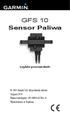 GFS 10 Sensor Paliwa szybki przewodnik 2010 Garmin Ltd. lub podmioty zależne Sierpień 2010 Numer katalogowy 190-00884-60 Rev. A Wydrukowano w Tajwanie Instalacja urządzenia GFS 10 Użyj Instrukcji Instalacji
GFS 10 Sensor Paliwa szybki przewodnik 2010 Garmin Ltd. lub podmioty zależne Sierpień 2010 Numer katalogowy 190-00884-60 Rev. A Wydrukowano w Tajwanie Instalacja urządzenia GFS 10 Użyj Instrukcji Instalacji
NR410 Podręcznik UŜytkownika
 NR410 Podręcznik UŜytkownika Informacje dotyczące bezpieczeństwa Zapoznaj się z poniŝszymi zasadami bezpieczeństwa i przestrzegaj ich. Nieprzestrzeganie poniŝszych zasad, zwiększa ryzyko wypadku i moŝe
NR410 Podręcznik UŜytkownika Informacje dotyczące bezpieczeństwa Zapoznaj się z poniŝszymi zasadami bezpieczeństwa i przestrzegaj ich. Nieprzestrzeganie poniŝszych zasad, zwiększa ryzyko wypadku i moŝe
Cyfrowa ramka na zdjęcia
 DENVER DPF 741 Instrukcja użytkownika Cyfrowa ramka na zdjęcia OSTRZEŻENIE Kabel zasilania/urządzenie rozłączające powinny pozostać w gotowości do pracy/rozłączenia. 1 Wprowadzenie Gratulujemy zakupu cyfrowej
DENVER DPF 741 Instrukcja użytkownika Cyfrowa ramka na zdjęcia OSTRZEŻENIE Kabel zasilania/urządzenie rozłączające powinny pozostać w gotowości do pracy/rozłączenia. 1 Wprowadzenie Gratulujemy zakupu cyfrowej
1 Czytnik E-Booków 2 Pokrowiec ochronny 3 Słuchawki 4 Kabel USB 5 Skrócona instrukcja 6 Karta gwarancyjna. Zmniejszanie głośności
 Zawartość opakowania 1 Czytnik E-Booków 2 Pokrowiec ochronny 3 Słuchawki 4 Kabel USB 5 Skrócona instrukcja 6 Karta gwarancyjna Przegląd urządzenia 14 1 2 3 4 12 10 11 15 5 13 16 8 6 9 17 7 1 2 3 4 5 6
Zawartość opakowania 1 Czytnik E-Booków 2 Pokrowiec ochronny 3 Słuchawki 4 Kabel USB 5 Skrócona instrukcja 6 Karta gwarancyjna Przegląd urządzenia 14 1 2 3 4 12 10 11 15 5 13 16 8 6 9 17 7 1 2 3 4 5 6
Skrócona instrukcja obsługi
 Odtwarzacz audio Philips GoGear PL SA1MXX02B SA1MXX02K SA1MXX02KN SA1MXX02W SA1MXX04B SA1MXX04K SA1MXX04KN SA1MXX04P SA1MXX04W SA1MXX04WS SA1MXX08K Skrócona instrukcja obsługi Czynności wstępne Opis głównego
Odtwarzacz audio Philips GoGear PL SA1MXX02B SA1MXX02K SA1MXX02KN SA1MXX02W SA1MXX04B SA1MXX04K SA1MXX04KN SA1MXX04P SA1MXX04W SA1MXX04WS SA1MXX08K Skrócona instrukcja obsługi Czynności wstępne Opis głównego
Aktualizacje oprogramowania Podręcznik użytkownika
 Aktualizacje oprogramowania Podręcznik użytkownika Copyright 2008 Hewlett-Packard Development Company, L.P. Windows jest zastrzeżonym znakiem towarowym firmy Microsoft Corporation, zarejestrowanym w USA.
Aktualizacje oprogramowania Podręcznik użytkownika Copyright 2008 Hewlett-Packard Development Company, L.P. Windows jest zastrzeżonym znakiem towarowym firmy Microsoft Corporation, zarejestrowanym w USA.
Rozpoczęcie pracy. Kalibracja nabojów drukujących bez użycia komputera
 Rozpoczęcie pracy Kalibracja nabojów drukujących bez użycia komputera Należy najpierw wykonać czynności opisane na arkuszu Instalacja, aby zakończyć instalację sprzętu. Następnie należy wykonać czynności
Rozpoczęcie pracy Kalibracja nabojów drukujących bez użycia komputera Należy najpierw wykonać czynności opisane na arkuszu Instalacja, aby zakończyć instalację sprzętu. Następnie należy wykonać czynności
Aktualizacja oprogramowania sprzętowego przekaźnika bezprzewodowego WT 7
 Aktualizacja oprogramowania sprzętowego przekaźnika bezprzewodowego WT 7 Dziękujemy za wybór produktu Nikon. W tej instrukcji opisano sposób aktualizacji oprogramowania sprzętowego przekaźnika bezprzewodowego
Aktualizacja oprogramowania sprzętowego przekaźnika bezprzewodowego WT 7 Dziękujemy za wybór produktu Nikon. W tej instrukcji opisano sposób aktualizacji oprogramowania sprzętowego przekaźnika bezprzewodowego
Wszelkie prawa zastrzeżone. Zgodnie z prawami autorskimi, kopiowanie niniejszego podręcznika użytkownika w całości lub częściowo bez pisemnej zgody
 Wszelkie prawa zastrzeżone. Zgodnie z prawami autorskimi, kopiowanie niniejszego podręcznika użytkownika w całości lub częściowo bez pisemnej zgody firmy Garmin jest zabronione. Firma Garmin zastrzega
Wszelkie prawa zastrzeżone. Zgodnie z prawami autorskimi, kopiowanie niniejszego podręcznika użytkownika w całości lub częściowo bez pisemnej zgody firmy Garmin jest zabronione. Firma Garmin zastrzega
Vasco Mini 2 INSTRUKCJA OBSŁUGI POLSKI
 Vasco Mini 2 INSTRUKCJA OBSŁUGI POLSKI Copyright 2019 Vasco Electronics LLC www.vasco-electronics.pl Spis treści 1. Obsługa urządzenia 4 1.1 Przyciski funkcyjne 5 1.2 Ładowanie baterii 6 1.3 Fabryczna
Vasco Mini 2 INSTRUKCJA OBSŁUGI POLSKI Copyright 2019 Vasco Electronics LLC www.vasco-electronics.pl Spis treści 1. Obsługa urządzenia 4 1.1 Przyciski funkcyjne 5 1.2 Ładowanie baterii 6 1.3 Fabryczna
etrex Skrócony podręcznik użytkownika Do użytku z modelami 20 i 30
 etrex Skrócony podręcznik użytkownika Do użytku z modelami 20 i 30 Rozpoczęcie pracy z urządzeniem Ogólne informacje o urządzeniu ostrzeżenie Należy zapoznać się z zamieszczonym w opakowaniu produktu przewodnikiem
etrex Skrócony podręcznik użytkownika Do użytku z modelami 20 i 30 Rozpoczęcie pracy z urządzeniem Ogólne informacje o urządzeniu ostrzeżenie Należy zapoznać się z zamieszczonym w opakowaniu produktu przewodnikiem
SYSTEM NAWIGACJI GPS PORADNIK SZYBKI START POZYCJA WYJS CIOWA URZA DZENIA POLSKI
 SYSTEM NAWIGACJI GPS PORADNIK SZYBKI START POZYCJA WYJS CIOWA URZA DZENIA POLSKI Pierwsze kroki Przy użyciu oprogramowania nawigacyjnego po raz pierwszy, automatycznie uruchomiony zostanie proces wstępnej
SYSTEM NAWIGACJI GPS PORADNIK SZYBKI START POZYCJA WYJS CIOWA URZA DZENIA POLSKI Pierwsze kroki Przy użyciu oprogramowania nawigacyjnego po raz pierwszy, automatycznie uruchomiony zostanie proces wstępnej
Skrócony podręcznik użytkownika
 montana seria 600 Skrócony podręcznik użytkownika Do użytku z modelami 600, 650, 650t Skrócony podręcznik użytkownika Montana serii 600 1 Rozpoczęcie pracy z urządzeniem ostrzeżenie Należy zapoznać się
montana seria 600 Skrócony podręcznik użytkownika Do użytku z modelami 600, 650, 650t Skrócony podręcznik użytkownika Montana serii 600 1 Rozpoczęcie pracy z urządzeniem ostrzeżenie Należy zapoznać się
FAQ dla Eee Pad TF201
 FAQ dla Eee Pad TF201 PL6915 Zarządzanie plikami... 2 Jak uzyskać dostęp do danych zapisanych na karcie pamięci microsd, SD i w urządzeniu USB?... 2 Jak przenieść wybrany plik do innego foldera?... 2 Jak
FAQ dla Eee Pad TF201 PL6915 Zarządzanie plikami... 2 Jak uzyskać dostęp do danych zapisanych na karcie pamięci microsd, SD i w urządzeniu USB?... 2 Jak przenieść wybrany plik do innego foldera?... 2 Jak
Pierwsze kroki POLSKI CEL-SV3MA2G0
 Pierwsze kroki POLSKI CEL-SV3MA2G0 Zawartość zestawu Przed użyciem aparatu należy sprawdzić, czy w skład zestawu wchodzą poniższe elementy. W przypadku braku niektórych elementów należy skontaktować się
Pierwsze kroki POLSKI CEL-SV3MA2G0 Zawartość zestawu Przed użyciem aparatu należy sprawdzić, czy w skład zestawu wchodzą poniższe elementy. W przypadku braku niektórych elementów należy skontaktować się
Mini odtwarzacz mp3 i radio / czarny Auvisio MPS-550.cube (PX1564) INSTRUKCJA OBSŁUGI
 Mini odtwarzacz mp3 i radio / czarny Auvisio MPS-550.cube (PX1564) INSTRUKCJA OBSŁUGI Zawartość zestawu: mini stacja MP3 kabel USB (Mini-USB do USB) kabel ze złączem 3,5 mm pasek na rękę instrukcja obsługi.
Mini odtwarzacz mp3 i radio / czarny Auvisio MPS-550.cube (PX1564) INSTRUKCJA OBSŁUGI Zawartość zestawu: mini stacja MP3 kabel USB (Mini-USB do USB) kabel ze złączem 3,5 mm pasek na rękę instrukcja obsługi.
dēzl 560 Skrócony podręcznik użytkownika
 dēzl 560 Skrócony podręcznik użytkownika Rozpoczęcie pracy z urządzeniem OSTRZEŻENIE Należy zapoznać się z zamieszczonym w opakowaniu produktu przewodnikiem Ważne informacje dotyczące bezpieczeństwa i
dēzl 560 Skrócony podręcznik użytkownika Rozpoczęcie pracy z urządzeniem OSTRZEŻENIE Należy zapoznać się z zamieszczonym w opakowaniu produktu przewodnikiem Ważne informacje dotyczące bezpieczeństwa i
Aktualizacja oprogramowania sprzętowego bezprzewodowych pilotów zdalnego sterowania WR-R10
 Aktualizacja oprogramowania sprzętowego bezprzewodowych pilotów zdalnego sterowania WR-R10 Dziękujemy za wybór produktu Nikon. W niniejszej instrukcji opisano sposób aktualizacji oprogramowania sprzętowego
Aktualizacja oprogramowania sprzętowego bezprzewodowych pilotów zdalnego sterowania WR-R10 Dziękujemy za wybór produktu Nikon. W niniejszej instrukcji opisano sposób aktualizacji oprogramowania sprzętowego
FAQ dla Transformer TF201
 FAQ dla Transformer TF201 Zarządzanie plikami... 2 Jak uzyskać dostęp do danych zapisanych na karcie pamięci microsd, SD i w urządzeniu USB?... 2 Jak przenieść wybrany plik do innego foldera?... 2 Jak
FAQ dla Transformer TF201 Zarządzanie plikami... 2 Jak uzyskać dostęp do danych zapisanych na karcie pamięci microsd, SD i w urządzeniu USB?... 2 Jak przenieść wybrany plik do innego foldera?... 2 Jak
Instrukcje ustawień funkcji zwalniania wydruku
 Instrukcje ustawień funkcji zwalniania wydruku SPIS TREŚCI O INSTRUKCJI........................................................................................ 2 FUNKCJA ZWALNIANIA WYDRUKU......................................................................
Instrukcje ustawień funkcji zwalniania wydruku SPIS TREŚCI O INSTRUKCJI........................................................................................ 2 FUNKCJA ZWALNIANIA WYDRUKU......................................................................
nüvi seria 3700 Skrócony podręcznik użytkownika Marzec 2011 190-01157-60 Rev. B Wydrukowano w Tajwanie
 nüvi seria 3700 Skrócony podręcznik użytkownika Do użytku z następującymi modelami nüvi: 3750, 3760, 3790 Marzec 2011 190-01157-60 Rev. B Wydrukowano w Tajwanie Rozpoczęcie pracy z urządzeniem OSTRZEŻENIE
nüvi seria 3700 Skrócony podręcznik użytkownika Do użytku z następującymi modelami nüvi: 3750, 3760, 3790 Marzec 2011 190-01157-60 Rev. B Wydrukowano w Tajwanie Rozpoczęcie pracy z urządzeniem OSTRZEŻENIE
Mini stacja MP3 (4w1) MPS-550.cube
 Mini stacja MP3 (4w1) MPS-550.cube Szanowny Kliencie, dziękujemy za zakup mini stacji MP3 z radiem UKF, zegarem i alarmem. Prosimy o przeczytanie instrukcji i przestrzeganie podanych wskazówek i porad,
Mini stacja MP3 (4w1) MPS-550.cube Szanowny Kliencie, dziękujemy za zakup mini stacji MP3 z radiem UKF, zegarem i alarmem. Prosimy o przeczytanie instrukcji i przestrzeganie podanych wskazówek i porad,
Korzystanie z aplikacji P-touch Transfer Manager
 Korzystanie z aplikacji P-touch Transfer Manager Wersja 0 POL Wprowadzenie Ważna uwaga Treść niniejszego dokumentu i dane techniczne produktu mogą ulegać zmianom bez powiadomienia. Firma Brother zastrzega
Korzystanie z aplikacji P-touch Transfer Manager Wersja 0 POL Wprowadzenie Ważna uwaga Treść niniejszego dokumentu i dane techniczne produktu mogą ulegać zmianom bez powiadomienia. Firma Brother zastrzega
TomTom ecoplus Reference Guide
 TomTom ecoplus Reference Guide Contents Przed instalacją 3 Witamy... 3 Elementy... 3 Wymagania... 3 Instalacja ecoplus 5 Konfiguracja połączenia Bluetooth w WEBFLEET... 5 Konfiguracja połączenia Bluetooth
TomTom ecoplus Reference Guide Contents Przed instalacją 3 Witamy... 3 Elementy... 3 Wymagania... 3 Instalacja ecoplus 5 Konfiguracja połączenia Bluetooth w WEBFLEET... 5 Konfiguracja połączenia Bluetooth
MAGICTAB Instrukcja użytkownika
 MAGICTAB Instrukcja użytkownika 1 Wstęp Dziękujemy za zakup naszego produktu, jesteśmy przekonani, że korzystanie z niego będzie dla Państwa prawdziwą przyjemnością.proszę przeczytać i zachować wszystkie
MAGICTAB Instrukcja użytkownika 1 Wstęp Dziękujemy za zakup naszego produktu, jesteśmy przekonani, że korzystanie z niego będzie dla Państwa prawdziwą przyjemnością.proszę przeczytać i zachować wszystkie
Telefon głośnomówiący HP UC Speaker Phone. Instrukcja obsługi
 Telefon głośnomówiący HP UC Speaker Phone Instrukcja obsługi Copyright 2014, 2015 Hewlett-Packard Development Company, L.P. Bluetooth jest znakiem towarowym należącym do właściciela i używanym przez firmę
Telefon głośnomówiący HP UC Speaker Phone Instrukcja obsługi Copyright 2014, 2015 Hewlett-Packard Development Company, L.P. Bluetooth jest znakiem towarowym należącym do właściciela i używanym przez firmę
nülink! seria 2300 Skrócony podręcznik użytkownika
 nülink! seria 2300 Skrócony podręcznik użytkownika Rozpoczęcie pracy z urządzeniem OSTRZEŻENIE Należy zapoznać się z zamieszczonym w opakowaniu produktu przewodnikiem Ważne informacje dotyczące bezpieczeństwa
nülink! seria 2300 Skrócony podręcznik użytkownika Rozpoczęcie pracy z urządzeniem OSTRZEŻENIE Należy zapoznać się z zamieszczonym w opakowaniu produktu przewodnikiem Ważne informacje dotyczące bezpieczeństwa
Uzupełnienie AvMap Geosat 5 BLU / Geosat 5 GT Przenośne urządzenie do nawigacji satelitarnej. Spis treści
 Uzupełnienie AvMap Geosat 5 BLU / Geosat 5 GT Przenośne urządzenie do nawigacji satelitarnej Spis treści I. Uzupełnienie danych technicznych Geosat 5 BLU I.I Dane techniczne I.II Zawartość opakowania I.III
Uzupełnienie AvMap Geosat 5 BLU / Geosat 5 GT Przenośne urządzenie do nawigacji satelitarnej Spis treści I. Uzupełnienie danych technicznych Geosat 5 BLU I.I Dane techniczne I.II Zawartość opakowania I.III
Aktualizacja do systemu Windows 8.1 przewodnik krok po kroku
 Aktualizacja do systemu Windows 8.1 przewodnik krok po kroku Windows 8.1 instalacja i aktualizacja Zaktualizuj BIOS, aplikacje, sterowniki i uruchom usługę Windows Update Wybierz typ instalacji Zainstaluj
Aktualizacja do systemu Windows 8.1 przewodnik krok po kroku Windows 8.1 instalacja i aktualizacja Zaktualizuj BIOS, aplikacje, sterowniki i uruchom usługę Windows Update Wybierz typ instalacji Zainstaluj
Cyfrowa ramka na zdjęcia
 DENVER DPF 537 Instrukcja użytkownika Cyfrowa ramka na zdjęcia OSTRZEŻENIE Kabel zasilania/urządzenie rozłączające powinny pozostać w gotowości do pracy/rozłączenia. 1 Wprowadzenie Gratulujemy zakupu cyfrowej
DENVER DPF 537 Instrukcja użytkownika Cyfrowa ramka na zdjęcia OSTRZEŻENIE Kabel zasilania/urządzenie rozłączające powinny pozostać w gotowości do pracy/rozłączenia. 1 Wprowadzenie Gratulujemy zakupu cyfrowej
Instrukcja obsługi Wkładka bębenkowa mechatroniczna DIGIT CB+BX
 Instrukcja obsługi Wkładka bębenkowa mechatroniczna DIGIT CB+BX Spis treści: 1. Parametry. 1 2. Lista elementów.. 2 3. Schemat techniczny.. 2 4. Odblokowywanie. 3 5. Ustawienie pochwytu zewnętrznego..
Instrukcja obsługi Wkładka bębenkowa mechatroniczna DIGIT CB+BX Spis treści: 1. Parametry. 1 2. Lista elementów.. 2 3. Schemat techniczny.. 2 4. Odblokowywanie. 3 5. Ustawienie pochwytu zewnętrznego..
Aktualizacja oprogramowania sprzętowego bezprzewodowych pilotów zdalnego sterowania WR-1/WR-R10
 Aktualizacja oprogramowania sprzętowego bezprzewodowych pilotów zdalnego sterowania WR-1/WR-R10 Dziękujemy za wybór produktu Nikon. W tej instrukcji opisano sposób aktualizacji oprogramowania sprzętowego
Aktualizacja oprogramowania sprzętowego bezprzewodowych pilotów zdalnego sterowania WR-1/WR-R10 Dziękujemy za wybór produktu Nikon. W tej instrukcji opisano sposób aktualizacji oprogramowania sprzętowego
Moduły pamięci Instrukcja obsługi
 Moduły pamięci Instrukcja obsługi Copyright 2009 Hewlett-Packard Development Company, L.P. Informacje zawarte w niniejszym dokumencie mogą zostać zmienione bez powiadomienia. Jedyne warunki gwarancji na
Moduły pamięci Instrukcja obsługi Copyright 2009 Hewlett-Packard Development Company, L.P. Informacje zawarte w niniejszym dokumencie mogą zostać zmienione bez powiadomienia. Jedyne warunki gwarancji na
Skrócony podręcznik użytkownika ZEGAREK SPORTOWY GPS Z SYNCHRONIZACJĄ BEZPRZEWODOWĄ
 Skrócony podręcznik użytkownika F O R E R U N N E R 4 1 0 ZEGAREK SPORTOWY GPS Z SYNCHRONIZACJĄ BEZPRZEWODOWĄ Ostrzeżenie Ten produkt jest zasilany przez niewymienną baterię litowo-jonową. Przed rozpoczęciem
Skrócony podręcznik użytkownika F O R E R U N N E R 4 1 0 ZEGAREK SPORTOWY GPS Z SYNCHRONIZACJĄ BEZPRZEWODOWĄ Ostrzeżenie Ten produkt jest zasilany przez niewymienną baterię litowo-jonową. Przed rozpoczęciem
DOUBLEPHONE. Instrukcja obsługi. Dwie komórki w jednej MT847
 DOUBLEPHONE Dwie komórki w jednej MT847 Instrukcja obsługi Widok ogólny Widok z dołu Mikrofon Głośnik słuchawki Przycisk OK. Latarka wł/wył (3 sek.) Menu/lewy przycisk funkcyjny Przyciski nawigacyjne:
DOUBLEPHONE Dwie komórki w jednej MT847 Instrukcja obsługi Widok ogólny Widok z dołu Mikrofon Głośnik słuchawki Przycisk OK. Latarka wł/wył (3 sek.) Menu/lewy przycisk funkcyjny Przyciski nawigacyjne:
Urządzenia zewnętrzne
 Urządzenia zewnętrzne Instrukcja obsługi Copyright 2007 Hewlett-Packard Development Company, L.P. Windows jest zastrzeżonym znakiem towarowym firmy Microsoft Corporation, zarejestrowanym w USA. Informacje
Urządzenia zewnętrzne Instrukcja obsługi Copyright 2007 Hewlett-Packard Development Company, L.P. Windows jest zastrzeżonym znakiem towarowym firmy Microsoft Corporation, zarejestrowanym w USA. Informacje
w w w. m o f e m a. c o m
 v.23/08/2016 INSTRUKCJA OPROGRAMOWANIA ZuzaGraph, rejestruje skurcze mięśnia macicy wersja - (KTG) Przenośne bezinwazyjne urządzenie do monitorowania parametrów przebiegu ciąży w w w. m o f e m a. c o
v.23/08/2016 INSTRUKCJA OPROGRAMOWANIA ZuzaGraph, rejestruje skurcze mięśnia macicy wersja - (KTG) Przenośne bezinwazyjne urządzenie do monitorowania parametrów przebiegu ciąży w w w. m o f e m a. c o
ZWIĘZŁY OPIS PODSTAWOWYCH FUNKCJI
 Language Teacher, Słownik, Rozmówki audio oraz Przewodnik ZWIĘZŁY OPIS PODSTAWOWYCH FUNKCJI itravl, Language Teacher, jetbook, Audio PhraseBook, MorphoFinder, ihelp, itranslate, LingvoCompass oraz Vector
Language Teacher, Słownik, Rozmówki audio oraz Przewodnik ZWIĘZŁY OPIS PODSTAWOWYCH FUNKCJI itravl, Language Teacher, jetbook, Audio PhraseBook, MorphoFinder, ihelp, itranslate, LingvoCompass oraz Vector
TWIN PHONE MT843. Instrukcja obsługi
 TWIN PHONE MT843 Instrukcja obsługi PL Widok ogólny Przycisk OK. Latarka wł/wył (3 sek.) Głośnik słuchawki Przyciski nawigacyjne: lewo/prawo/ góra/dół Głośnik zewnętrzny Obiektyw aparatu cyfrowego Dioda
TWIN PHONE MT843 Instrukcja obsługi PL Widok ogólny Przycisk OK. Latarka wł/wył (3 sek.) Głośnik słuchawki Przyciski nawigacyjne: lewo/prawo/ góra/dół Głośnik zewnętrzny Obiektyw aparatu cyfrowego Dioda
Mini kamera Full HD (AC-1080.ir)
 Mini kamera Full HD (AC-1080.ir) Szanowny Kliencie, dziękujemy za zakup mini kamery Full HD. Mała i lekka kamera nagrywa filmy w jakości Full HD nawet w ciemności, dzięki wbudowanym diodom podczerwieni.
Mini kamera Full HD (AC-1080.ir) Szanowny Kliencie, dziękujemy za zakup mini kamery Full HD. Mała i lekka kamera nagrywa filmy w jakości Full HD nawet w ciemności, dzięki wbudowanym diodom podczerwieni.
BMW Motorrad Navigator IV
 BMW Motorrad Urządzenie nawigacyjne www.bmw-motorrad.com Podręcznik użytkownika BMW Motorrad Navigator IV 2009 2011 BMW Motorrad i Garmin Ltd. lub jej oddziały Ten produkt został opracowany w ramach współpracy
BMW Motorrad Urządzenie nawigacyjne www.bmw-motorrad.com Podręcznik użytkownika BMW Motorrad Navigator IV 2009 2011 BMW Motorrad i Garmin Ltd. lub jej oddziały Ten produkt został opracowany w ramach współpracy
Długopis cyfrowy Nr produktu 000884129
 INSTRUKCJA OBSŁUGI Długopis cyfrowy Nr produktu 000884129 Strona 1 z 7 Przewodnik użytkownika Niniejszy przewodnik użytkownika zawiera ogólne wskazówki w zakresie instalacji i użycia IRISnotes Express
INSTRUKCJA OBSŁUGI Długopis cyfrowy Nr produktu 000884129 Strona 1 z 7 Przewodnik użytkownika Niniejszy przewodnik użytkownika zawiera ogólne wskazówki w zakresie instalacji i użycia IRISnotes Express
Aktualizacje oprogramowania Instrukcja obsługi
 Aktualizacje oprogramowania Instrukcja obsługi Copyright 2009 Hewlett-Packard Development Company, L.P. Windows jest zastrzeżonym znakiem towarowym firmy Microsoft Corporation, zarejestrowanym w USA. Uwagi
Aktualizacje oprogramowania Instrukcja obsługi Copyright 2009 Hewlett-Packard Development Company, L.P. Windows jest zastrzeżonym znakiem towarowym firmy Microsoft Corporation, zarejestrowanym w USA. Uwagi
Urządzenia zewnętrzne
 Urządzenia zewnętrzne Instrukcja obsługi Copyright 2007 Hewlett-Packard Development Company, L.P. Windows jest zastrzeżonym znakiem towarowym firmy Microsoft Corporation, zarejestrowanym w USA. Informacje
Urządzenia zewnętrzne Instrukcja obsługi Copyright 2007 Hewlett-Packard Development Company, L.P. Windows jest zastrzeżonym znakiem towarowym firmy Microsoft Corporation, zarejestrowanym w USA. Informacje
Aktualizacja oprogramowania sprzętowego cyfrowego aparatu fotograficznego SLR
 Aktualizacja oprogramowania sprzętowego cyfrowego aparatu fotograficznego SLR Dziękujemy za wybór produktu Nikon. W niniejszej instrukcji opisano sposób aktualizacji oprogramowania sprzętowego. Jeśli użytkownik
Aktualizacja oprogramowania sprzętowego cyfrowego aparatu fotograficznego SLR Dziękujemy za wybór produktu Nikon. W niniejszej instrukcji opisano sposób aktualizacji oprogramowania sprzętowego. Jeśli użytkownik
Zestaw głośnomówiący B-Speech BT-FSE PRIM
 INSTRUKCJA OBSŁUGI Zestaw głośnomówiący B-Speech BT-FSE PRIM Nr produktu 769722 Strona 1 z 6 Gratulujemy zakupu zestawu głośnomówiącego B-Speech BT-FSE PRIM. To urządzenie pozwala komunikować się bezprzewodowo
INSTRUKCJA OBSŁUGI Zestaw głośnomówiący B-Speech BT-FSE PRIM Nr produktu 769722 Strona 1 z 6 Gratulujemy zakupu zestawu głośnomówiącego B-Speech BT-FSE PRIM. To urządzenie pozwala komunikować się bezprzewodowo
Instrukcje ustawień funkcji zwalniania wydruku
 Instrukcje ustawień funkcji zwalniania wydruku SPIS TREŚCI O INSTRUKCJI........................................................................................ 2 FUNKCJA ZWALNIANIA WYDRUKU......................................................................
Instrukcje ustawień funkcji zwalniania wydruku SPIS TREŚCI O INSTRUKCJI........................................................................................ 2 FUNKCJA ZWALNIANIA WYDRUKU......................................................................
Długopis z ukrytą kamerą cyfrową HD
 Długopis z ukrytą kamerą cyfrową HD Instrukcja obsługi Nr produktu: 956256 Strona 1 z 5 1. Szczegóły produktu Nr Nazwa Opis 1 Przycisk obsługi Jest to wielofunkcyjny przycisk, którego funkcje zależą od
Długopis z ukrytą kamerą cyfrową HD Instrukcja obsługi Nr produktu: 956256 Strona 1 z 5 1. Szczegóły produktu Nr Nazwa Opis 1 Przycisk obsługi Jest to wielofunkcyjny przycisk, którego funkcje zależą od
SKRÓCONA INSTRUKCJA OBSŁUGI WERSJI 2.0
 SKRÓCONA INSTRUKCJA OBSŁUGI WERSJI 2.0 1 Nawigacja Zawiera opcje związane z układaniem trasy oraz nawigacją. 1.1 Stąd do... Tworzenie trasy zaczynającej się w aktualnym położeniu podanym przez GPS. Po
SKRÓCONA INSTRUKCJA OBSŁUGI WERSJI 2.0 1 Nawigacja Zawiera opcje związane z układaniem trasy oraz nawigacją. 1.1 Stąd do... Tworzenie trasy zaczynającej się w aktualnym położeniu podanym przez GPS. Po
Aktualizacja oprogramowania sprzętowego lampy błyskowej
 Aktualizacja oprogramowania sprzętowego lampy błyskowej Dziękujemy za wybór produktu Nikon. W tej instrukcji opisano sposób aktualizacji oprogramowania sprzętowego lamp błyskowych firmy Nikon. Jeśli nie
Aktualizacja oprogramowania sprzętowego lampy błyskowej Dziękujemy za wybór produktu Nikon. W tej instrukcji opisano sposób aktualizacji oprogramowania sprzętowego lamp błyskowych firmy Nikon. Jeśli nie
TUNER DVB-T PRZEWODNIK UŻYTKOWNIKA
 TUNER DVB-T PRZEWODNIK UŻYTKOWNIKA Tuner DVB-T umożliwia odbiór cyfrowej telewizji naziemnej w standardach MPEG2- i MPEG-4. Możliwość odbioru zależna jest od warunków odległości od nadajnika, jego mocy
TUNER DVB-T PRZEWODNIK UŻYTKOWNIKA Tuner DVB-T umożliwia odbiór cyfrowej telewizji naziemnej w standardach MPEG2- i MPEG-4. Możliwość odbioru zależna jest od warunków odległości od nadajnika, jego mocy
1 Włącz aparat. Jeśli aktualizujesz oprogramowanie sprzętowe lampy błyskowej,
 Aktualizacja oprogramowania sprzętowego zaawansowanych aparatów z wymiennymi obiektywami Nikon 1, obiektywów 1 NIKKOR oraz akcesoriów do aparatów Nikon 1 Dziękujemy za wybór produktu Nikon. W niniejszej
Aktualizacja oprogramowania sprzętowego zaawansowanych aparatów z wymiennymi obiektywami Nikon 1, obiektywów 1 NIKKOR oraz akcesoriów do aparatów Nikon 1 Dziękujemy za wybór produktu Nikon. W niniejszej
Zawartość zestawu DPF-151 Przewód USB Podręcznik użytkownika CD-ROM z oprogramowaniem do kompresji zdjęć
 Z uwagi na bezpieczeństwo: Niniejszy podręcznik należy przeczytać, aby zapewnić właściwe użytkowanie produktu i uniknąć niebezpieczeństwa lub szkód materialnych. Odtwarzacza należy używać we właściwy sposób,
Z uwagi na bezpieczeństwo: Niniejszy podręcznik należy przeczytać, aby zapewnić właściwe użytkowanie produktu i uniknąć niebezpieczeństwa lub szkód materialnych. Odtwarzacza należy używać we właściwy sposób,
Vasco Mini INSTRUKCJA OBSŁUGI POLSKI
 Vasco Mini INSTRUKCJA OBSŁUGI POLSKI Copyright 2018 Vasco Electronics LLC www.vasco-electronics.pl Spis treści 1. Obsługa urządzenia 4 1.1 Przyciski funkcyjne 5 1.2 Ładowanie baterii 6 1.3 Fabryczna Karta
Vasco Mini INSTRUKCJA OBSŁUGI POLSKI Copyright 2018 Vasco Electronics LLC www.vasco-electronics.pl Spis treści 1. Obsługa urządzenia 4 1.1 Przyciski funkcyjne 5 1.2 Ładowanie baterii 6 1.3 Fabryczna Karta
Urządzenia zewnętrzne Instrukcja obsługi
 Urządzenia zewnętrzne Instrukcja obsługi Copyright 2009 Hewlett-Packard Development Company, L.P. Informacje zawarte w niniejszym dokumencie mogą zostać zmienione bez powiadomienia. Jedyne warunki gwarancji
Urządzenia zewnętrzne Instrukcja obsługi Copyright 2009 Hewlett-Packard Development Company, L.P. Informacje zawarte w niniejszym dokumencie mogą zostać zmienione bez powiadomienia. Jedyne warunki gwarancji
Instrukcja użytkowania. Ładowanie urządzenia
 GOCLEVER PlayTAB 01 Instrukcja użytkowania Szanowni Państwo, Dziękujemy za zakup naszego urządzenia. Mamy nadzieję, że nasz produkt multimedialny spełni Państwa oczekiwania i zapewni satysfakcję z jego
GOCLEVER PlayTAB 01 Instrukcja użytkowania Szanowni Państwo, Dziękujemy za zakup naszego urządzenia. Mamy nadzieję, że nasz produkt multimedialny spełni Państwa oczekiwania i zapewni satysfakcję z jego
INSTRUKCJA OBSŁUGI www.goclever.com
 GOCLEVER TAB A73 INSTRUKCJA OBSŁUGI www.goclever.com Spis treści 1. Ekran główny... 3 1.1 Uruchomienie... 3 1.2 Okno główne... 3 1.3 Przedstawienie podstawowych przycisków oraz ikon... 3 1.4 Powiadomienia
GOCLEVER TAB A73 INSTRUKCJA OBSŁUGI www.goclever.com Spis treści 1. Ekran główny... 3 1.1 Uruchomienie... 3 1.2 Okno główne... 3 1.3 Przedstawienie podstawowych przycisków oraz ikon... 3 1.4 Powiadomienia
EW1085R3. MICRO Adapter Bluetooth USB
 EW1085R3 MICRO Adapter Bluetooth USB MICRO Adapter Bluetooth USB EW1085 Spis treści EW1085R3... 1 MICRO Adapter Bluetooth USB... 1 1.0 Wprowadzenie... 2 1.1 Funkcje i właściwości... 2 1.2 Zawartość opakowania...
EW1085R3 MICRO Adapter Bluetooth USB MICRO Adapter Bluetooth USB EW1085 Spis treści EW1085R3... 1 MICRO Adapter Bluetooth USB... 1 1.0 Wprowadzenie... 2 1.1 Funkcje i właściwości... 2 1.2 Zawartość opakowania...
2014 Electronics For Imaging. Informacje zawarte w niniejszej publikacji podlegają postanowieniom opisanym w dokumencie Uwagi prawne dotyczącym tego
 2014 Electronics For Imaging. Informacje zawarte w niniejszej publikacji podlegają postanowieniom opisanym w dokumencie Uwagi prawne dotyczącym tego produktu. 23 czerwca 2014 Spis treści 3 Spis treści...5
2014 Electronics For Imaging. Informacje zawarte w niniejszej publikacji podlegają postanowieniom opisanym w dokumencie Uwagi prawne dotyczącym tego produktu. 23 czerwca 2014 Spis treści 3 Spis treści...5
EM8030-EM8031 Adapterów Powerline Mini 500 Mbps
 EM8030-EM8031 Adapterów Powerline Mini 500 Mbps 2 POLSKI EM8030-EM8031 - Adapterów Powerline Mini 500 Mbps Spis treści 1.0 Wprowadzenie... 2 1.1 Zawartość opakowania... 2 2.0 Podłączenie adapterów Powerline
EM8030-EM8031 Adapterów Powerline Mini 500 Mbps 2 POLSKI EM8030-EM8031 - Adapterów Powerline Mini 500 Mbps Spis treści 1.0 Wprowadzenie... 2 1.1 Zawartość opakowania... 2 2.0 Podłączenie adapterów Powerline
Wideoboroskop AX-B250
 Wideoboroskop AX-B250 Instrukcja obsługi Przed włączeniem urządzenia proszę przeczytać instrukcję. Instrukcja zawiera ważne informacje dotyczące bezpieczeństwa. Spis treści 1. Uwagi dotyczące bezpieczeństwa...
Wideoboroskop AX-B250 Instrukcja obsługi Przed włączeniem urządzenia proszę przeczytać instrukcję. Instrukcja zawiera ważne informacje dotyczące bezpieczeństwa. Spis treści 1. Uwagi dotyczące bezpieczeństwa...
Pierwsze kroki POLSKI CEL-SV7CA2G0
 Pierwsze kroki POLSKI CEL-SV7CA2G0 Zawartość zestawu Przed użyciem aparatu należy sprawdzić, czy w skład zestawu wchodzą poniższe elementy. W przypadku braku niektórych elementów należy skontaktować się
Pierwsze kroki POLSKI CEL-SV7CA2G0 Zawartość zestawu Przed użyciem aparatu należy sprawdzić, czy w skład zestawu wchodzą poniższe elementy. W przypadku braku niektórych elementów należy skontaktować się
Aktualizacja oprogramowania sprzętowego cyfrowego aparatu fotograficznego SLR
 Aktualizacja oprogramowania sprzętowego cyfrowego aparatu fotograficznego SLR Dziękujemy za wybór produktu Nikon. W niniejszej instrukcji opisano sposób aktualizacji oprogramowania sprzętowego. Jeśli użytkownik
Aktualizacja oprogramowania sprzętowego cyfrowego aparatu fotograficznego SLR Dziękujemy za wybór produktu Nikon. W niniejszej instrukcji opisano sposób aktualizacji oprogramowania sprzętowego. Jeśli użytkownik
WAKEBOX BT MT3148. Instrukcja obsługi
 WAKEBOX BT MT3148 Instrukcja obsługi Widok ogólny Opis przycisków PL 2 1. wciśnij dłużej aby włączyć/wyłączyć 2. MODE wciśnij krótko aby zmienić bieżący tryb pracy 3. wciśnij krótko aby przejść do poprzedniego
WAKEBOX BT MT3148 Instrukcja obsługi Widok ogólny Opis przycisków PL 2 1. wciśnij dłużej aby włączyć/wyłączyć 2. MODE wciśnij krótko aby zmienić bieżący tryb pracy 3. wciśnij krótko aby przejść do poprzedniego
Spis treści. Opis urządzenia. Zawartość pudełka. Pierwsze użycie
 Spis treści Opis urządzenia... 1 Zawartość pudełka... 1 Pierwsze użycie... 1 Podstawowa obsługa urządzenia... 2 Opis diod LED... 3 Odczyt danych... 3 Instalacja oprogramowania... 3 Opis programu... 5 Windows
Spis treści Opis urządzenia... 1 Zawartość pudełka... 1 Pierwsze użycie... 1 Podstawowa obsługa urządzenia... 2 Opis diod LED... 3 Odczyt danych... 3 Instalacja oprogramowania... 3 Opis programu... 5 Windows
Karty zewnętrzne Instrukcja obsługi
 Karty zewnętrzne Instrukcja obsługi Copyright 2009 Hewlett-Packard Development Company, L.P. Java jest znakiem towarowym w USA firmy Sun Microsystems, Inc. SD Logo jest znakiem towarowym jego prawnego
Karty zewnętrzne Instrukcja obsługi Copyright 2009 Hewlett-Packard Development Company, L.P. Java jest znakiem towarowym w USA firmy Sun Microsystems, Inc. SD Logo jest znakiem towarowym jego prawnego
Włączanie/wyłączanie paska menu
 Włączanie/wyłączanie paska menu Po zainstalowaniu przeglądarki Internet Eksplorer oraz Firefox domyślnie górny pasek menu jest wyłączony. Czasem warto go włączyć aby mieć szybszy dostęp do narzędzi. Po
Włączanie/wyłączanie paska menu Po zainstalowaniu przeglądarki Internet Eksplorer oraz Firefox domyślnie górny pasek menu jest wyłączony. Czasem warto go włączyć aby mieć szybszy dostęp do narzędzi. Po
Z-E3756 NAVIGATION SKRÓCONA INSTRUKCJA OBSŁUGI PL
 Z-E3756 NAVIGATION SKRÓCONA INSTRUKCJA OBSŁUGI PL Wstępna konfiguracja 1. Wybierz preferowany język, a następnie naciśnij, aby potwierdzić wybór. Można go później zmienić w ustawieniach regionalnych. 2.
Z-E3756 NAVIGATION SKRÓCONA INSTRUKCJA OBSŁUGI PL Wstępna konfiguracja 1. Wybierz preferowany język, a następnie naciśnij, aby potwierdzić wybór. Można go później zmienić w ustawieniach regionalnych. 2.
Spis treści. Opis urządzenia. Pierwsze użycie
 Spis treści Opis urządzenia... 1 Pierwsze użycie... 1 Podstawowa obsługa urządzenia... 2 Opis diod LED... 2 Przygotowania do odczytu danych z urządzenia... 2 Proces instalacji... 3 Zmiana domyślnego sterownika
Spis treści Opis urządzenia... 1 Pierwsze użycie... 1 Podstawowa obsługa urządzenia... 2 Opis diod LED... 2 Przygotowania do odczytu danych z urządzenia... 2 Proces instalacji... 3 Zmiana domyślnego sterownika
